1. अवलोकन
आयकर विवरणपत्र फाइल करण्यासाठी कोणत्याही करदात्याने (ऑनलाइन पद्धती ऐवजी) ऑफलाइन पद्धत निवडली तर त्याला ITR साठी ऑफलाइन उपयोगिता धोरण वापरावे लागेल. उपयोगिता धोरणाद्वारे, आपण उपयोगिता धोरण-निर्मित JSON अपलोड करून आयकर विवरणपत्र (ITR) फाइल करू शकतो:
- ई-फाइलिंग पोर्टलवर लॉग इन केल्यानंतर किंवा
- थेट ऑफलाइन उपयोगितेद्वारे
ई-फाइलिंग पोर्टलवरील ही सेवा ITR फाइल करण्यासाठी दोन स्वतंत्र ऑफलाइन उपयुक्तता देते ज्या खालीलप्रमाणे आहेत:
- ITR-1 ते ITR-4, आणि
- ITR-5 ते ITR-7
2. या सेवेचा लाभ घेण्यासाठी पूर्वअट
- ई-फाइलिंग पोर्टलवरील नोंदणीकृत वापरकर्ता
- ऑफलाइन उपयोगितेद्वारे ITR फाइल करण्यासाठी वैध वापरकर्ता ID आणि पासवर्ड
- ITR-1 ते ITR-4 किंवा ITR-5 ते ITR-7 साठी डाउनलोड केलेली ऑफलाइन उपयोगिता
3. क्रमानुसार- मार्गदर्शक
स्टेप 1: ई-फाइलिंग पोर्टलमध्ये लॉग इन न करता, आपण होम > डाउनलोड्स येथून संबंधित ऑफलाइन उपयोगिता डाउनलोड करू शकतो.आपल्या संगणकावर हे इंस्टॉल करा आणि स्टेप 2 वर जा.
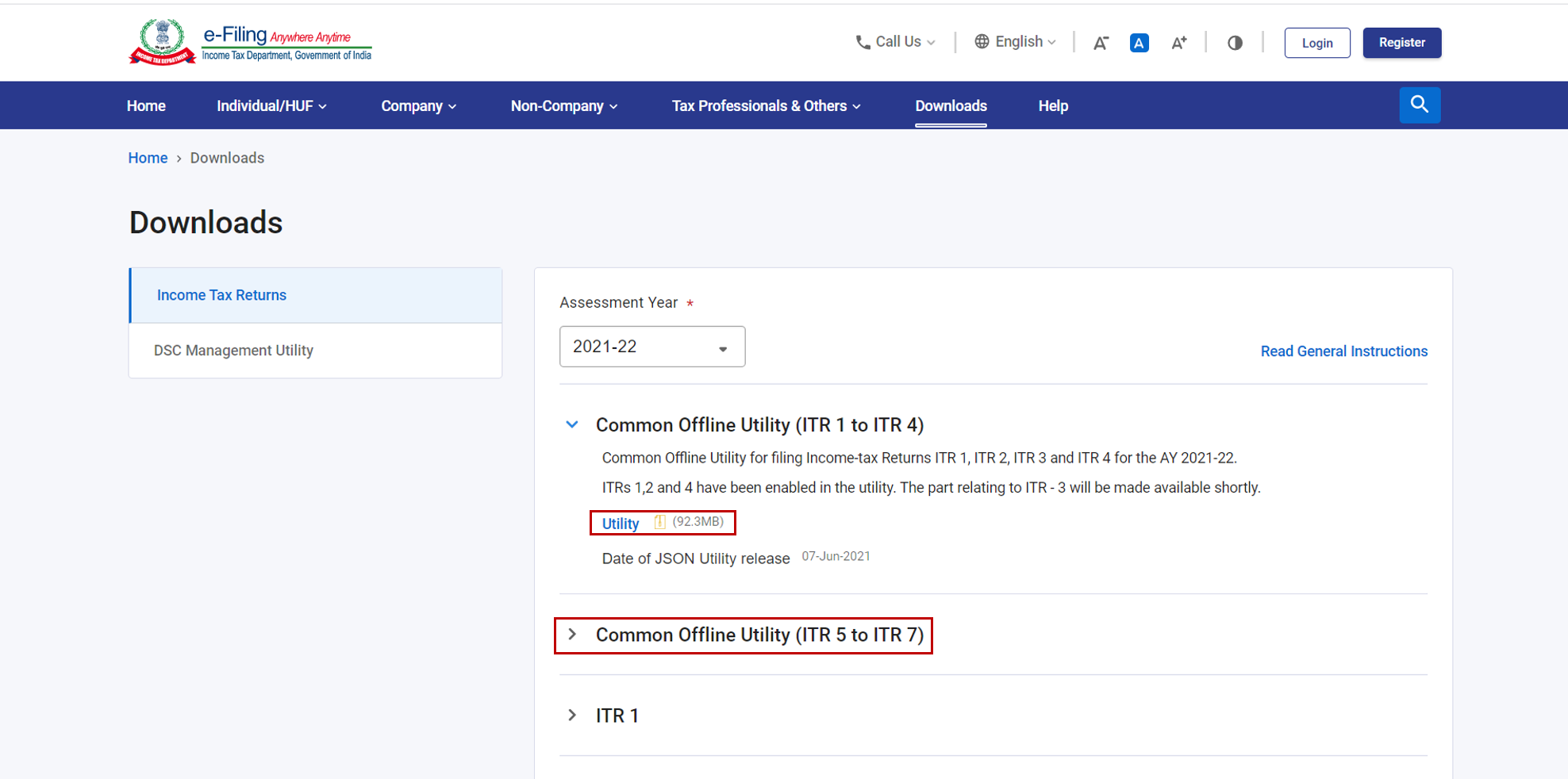
स्टेप 1a: त्याचप्रमाणे, आपण ई-फाइलिंग पोर्टलवर लॉग इन करून, आणि ई-फाइल > आयकर विवरणपत्र > आयकर विवरणपत्रे फाइल करा > वर्तमान निर्धारण वर्ष आणि फाइलिंगची पद्धत (ऑफलाइन) निवडा वर क्लिक करून देखील ऑफलाइन उपयोगिता धोरण डाउनलोड करू शकतो. त्यानंतर, ऑफलाइन उपयोगिता पर्यायाखाली डाउनलोड करा वर क्लिक करा.
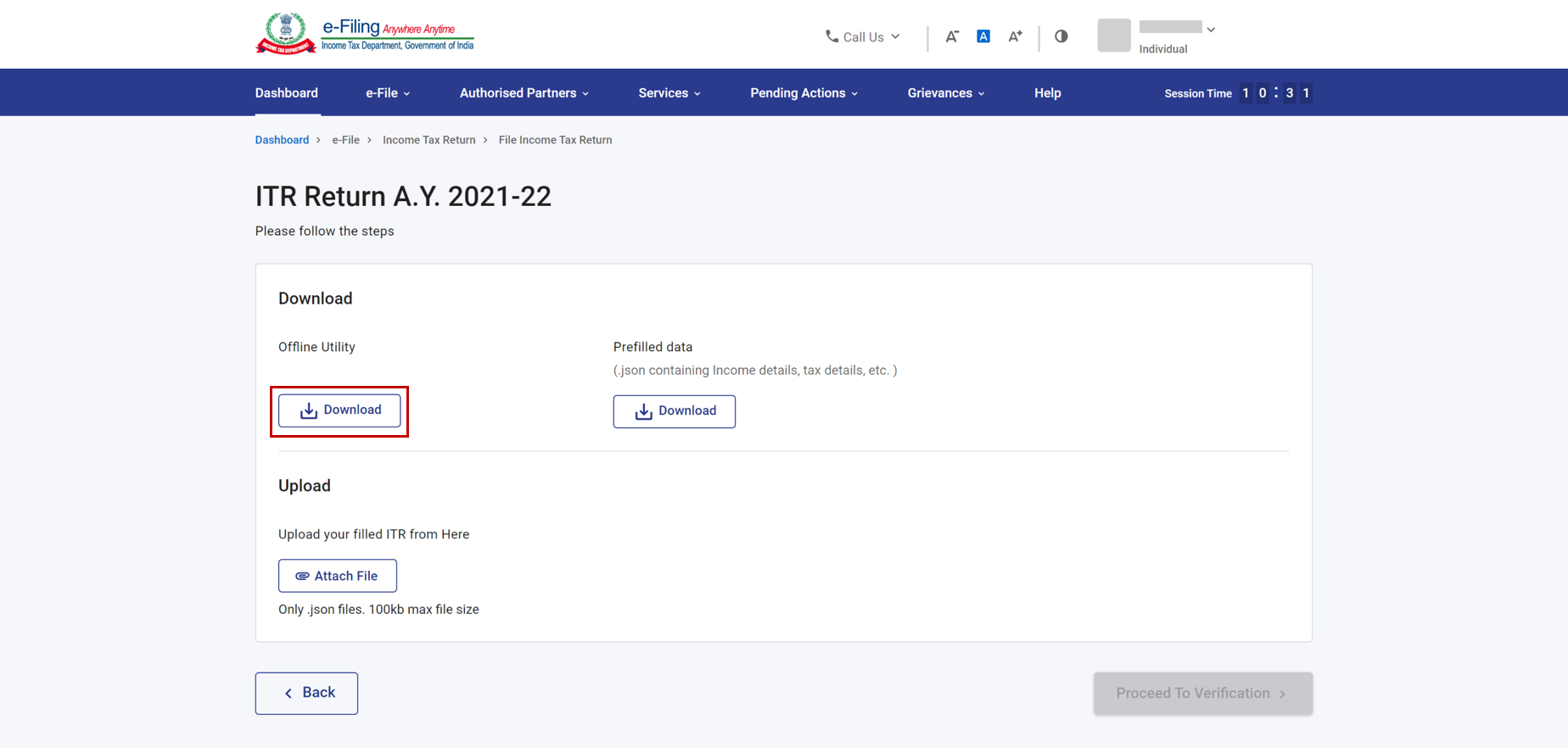
स्टेप 2 : ऑफलाइन उपयोगिता इंस्टॉल करा आणि उघडा. पूर्वी इंस्टॉल केले असल्यास, आपण इंटरनेटशी कनेक्ट झाल्यावर उपयुक्तता आवृत्ती अपडेट केली जाईल (आवृत्ती अपडेटच्या बाबतीत). पुढे सुरू ठेवा वर क्लिक करा.
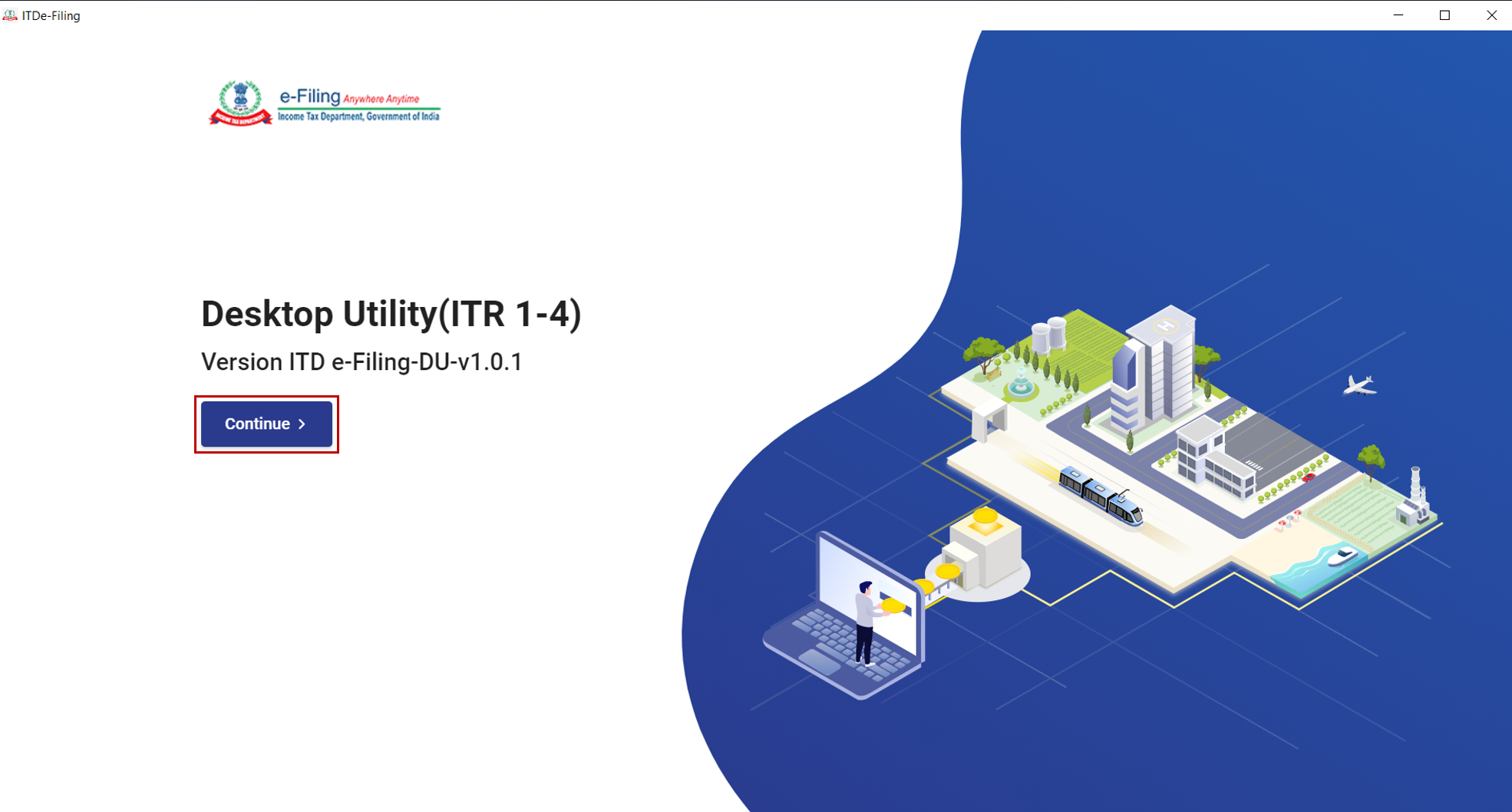
स्टेप 3: आपण आयकर विवरणपत्र पेजवर जाल, जेथे आपल्याला खालील टॅब आणि त्यांचे घटक दिसतील:
- विवरणपत्रे - आपले सर्व ITR (निर्धारण वर्षाच्या आधारे) येथे उपस्थित आहेत. आपण विवरणपत्र फाइल करा वर क्लिक करून, आपण येथून नवीन विवरणपत्र फाइल करण्यास सुरुवात करू शकता.
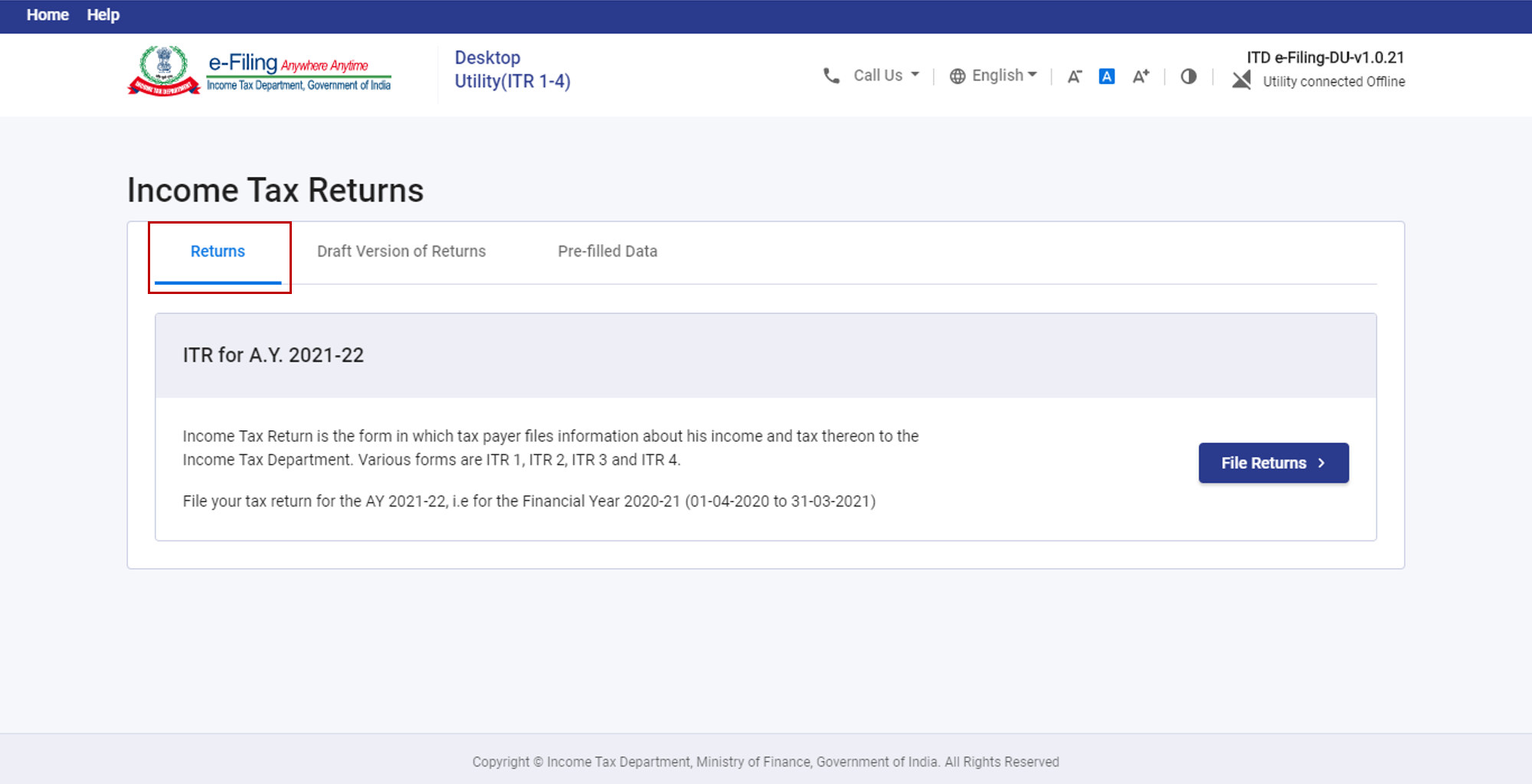
- विवरणपत्राची मसुदा आवृत्ती - आपल्याला अंशतः भरलेला ITR मसुदा संपादित करायचा असल्यास, विवरणपत्रे टॅबच्या मसूदा आवृत्तीमधील संबंधित मसुद्यावरील संपादित करा यावर क्लिक करा.
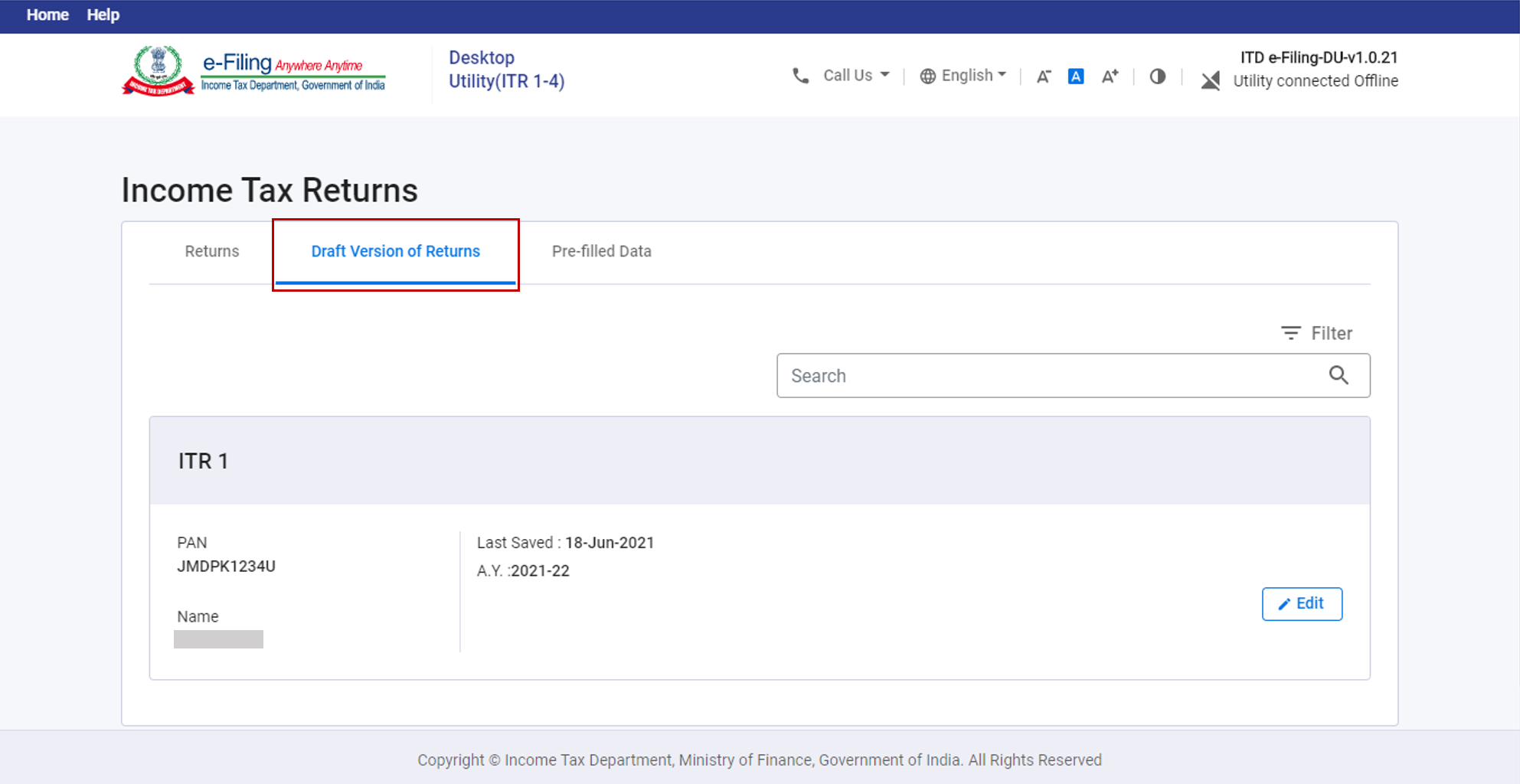
- आधीपासून भरलेला डेटा – ई-फाइलिंगमधून डाउनलोड केलेल्या सर्व आधीपासून भरलेल्या JSON फाइल्स (PAN, नाव, शेवटचे आयात आणि निर्धारण वर्षांसारख्या तपशीलांसह) येथे उपस्थित आहेत. संबधित JSON वरील विवरणपत्रे फाइल करा वर क्लिक करून, आपण उपलब्ध असलेल्या आधीपासून भरलेला डेटासह विवरणपत्रे फाइल करण्याच्या क्रिया प्रारंभ करू शकतो.
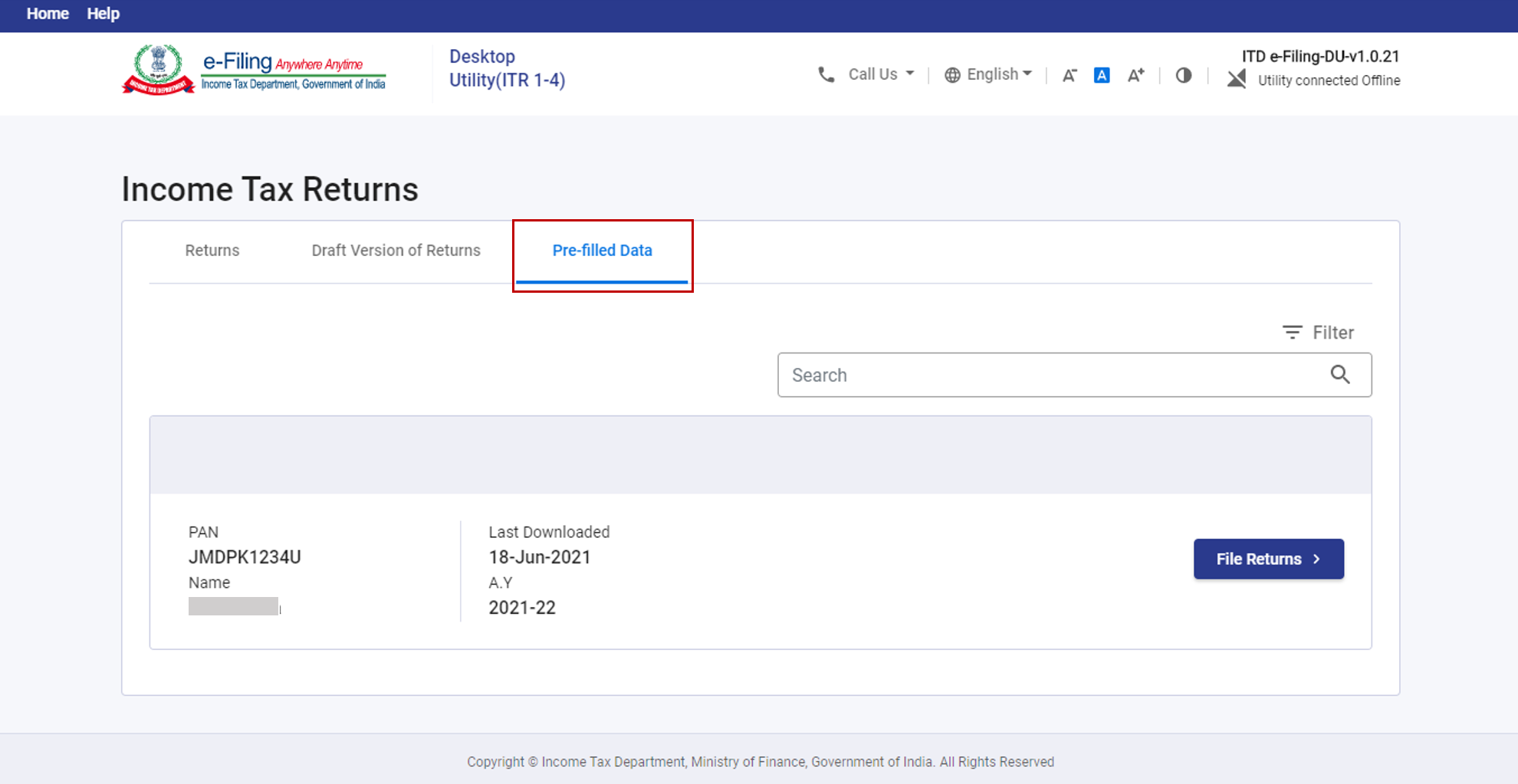
टीप:
- JSON एक असा फाइल स्वरूप आहे जो ऑफलाइन उपयोगिता धोरणामध्ये आपला आधीपासून भरलेला विवरणपत्र डेटा डाउनलोड/ आयात करताना वापरला जातो, आणि ऑफलाइन उपयोगिता धोरणात आपले तयार ITR तयार करताना सुद्धा वापरला जातो.
- ऑफलाइन उपयोगिता धोरणात विवरणपत्रे फाइल करण्याची प्रक्रिया शिकण्यासाठी विभाग 4.4 आयकर विवरणपत्र फाइल करणे, पूर्वावलोकन आणि फाइल करणे याचा संदर्भ घ्या.
स्टेप 4: ITR फाइल करण्याची प्रक्रिया सुरु करण्यासाठी विवरणपत्रे टॅबमध्ये, संबंधित निर्धारण वर्षासाठी ITR वर विवरणपत्रे फाइल करा वर क्लिक करा.
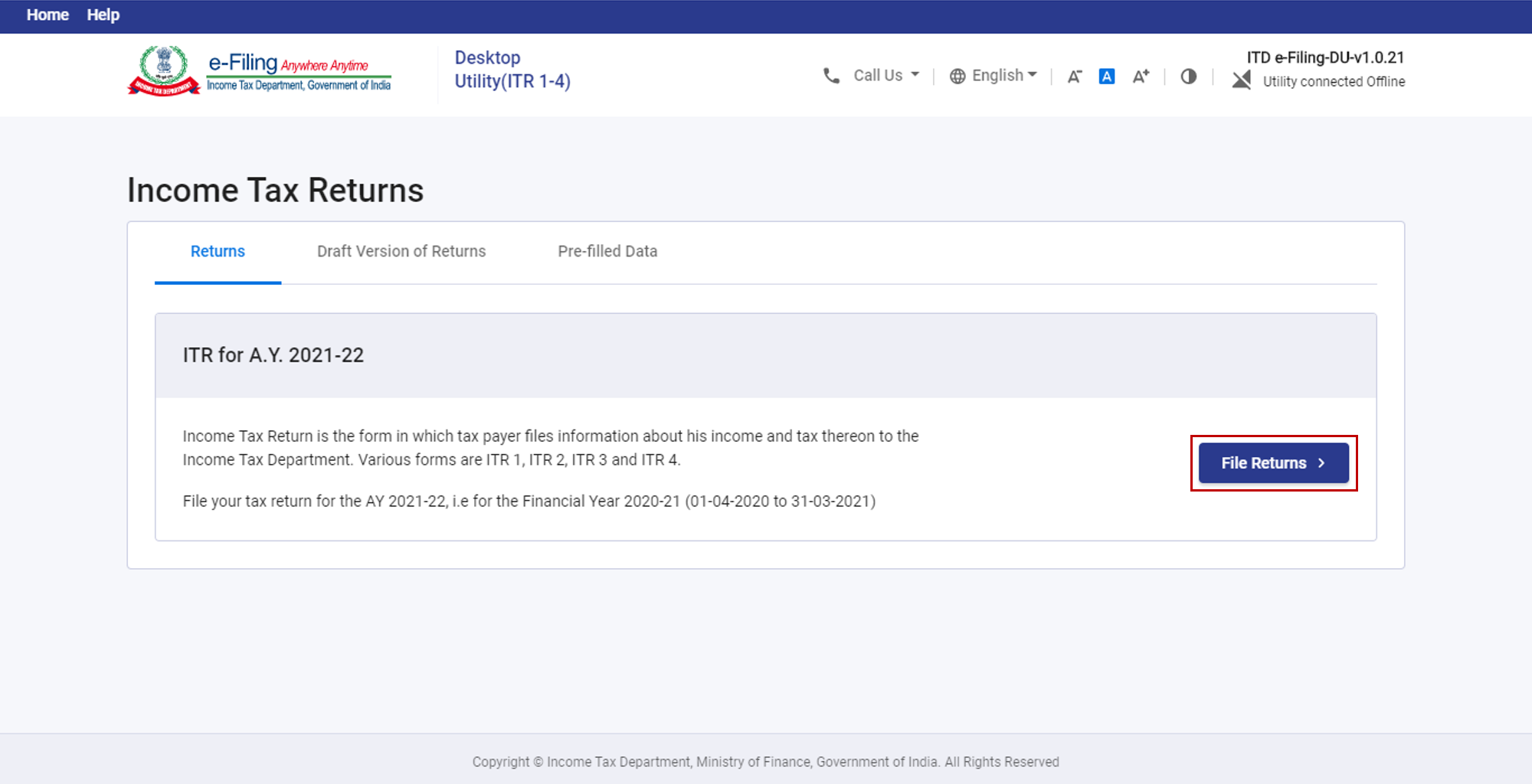
टीप:
- नवीन विवरणपत्र फाइल करण्यासाठी विवरणपत्रे टॅबमधून विवरणपत्र फाइल करा वर क्लिक करा.
- जर आपण आधीच आपला आधीपासून भरलेला डेटा ऑफलाइन उपयोगितेमध्ये डाउनलोड / आयात केला असेल तर आपण आधीपासून भरलेला डेटा टॅबवरून विवरणपत्र फाइल करा वर क्लिक करून आपला विवरणपत्र फाइल करणे सुरू करू शकता.
ऑफलाइन उपयोगित धोरण वापरून आयकर विवरणपत्र कसा फाइल करायचा हे शिकण्यासाठी खालील विभागांचा संदर्भ घ्या:
| आयकर परताव्यासाठी (ITR-1 ते ITR-4 आणि ITR-5 ते ITR-7) | |
| आधीपासून भरलेला डेटा (JSON फाइल) डाऊनलोड करा | विभाग 4.1 चा संदर्भ घ्या |
| आधीपासून भरलेला डेटा (JSON फाइल) आयात करा | विभाग 4.2 चा संदर्भ घ्या |
| ऑनलाइन पद्धतीमध्ये फाइल केलेला ITR मसुदा आयात करा (ऑनलाइन पद्धतीमध्ये उपलब्ध ITR फॉर्म्सना लागू) |
विभाग 4.3 चा संदर्भ घ्या |
| आयकर विवरणपत्र फाइल करणे, पूर्वावलोकन आणि फाइल करणे | विभाग 4.4 चा संदर्भ घ्या |
4.1 आधीपासून भरलेला डेटा (JSON) डाउनलोड करा
स्टेप 1: विवरणपत्रे टॅबखालील विवरणपत्र फाइल करा वर क्लिक केल्यानंतर, आपण ह्या पेजवर जाल. आधीपासून भरलेला डेटा डाउनलोड करा वर क्लिक करा आणि पुढे सुरू ठेवा वर क्लिक करा.
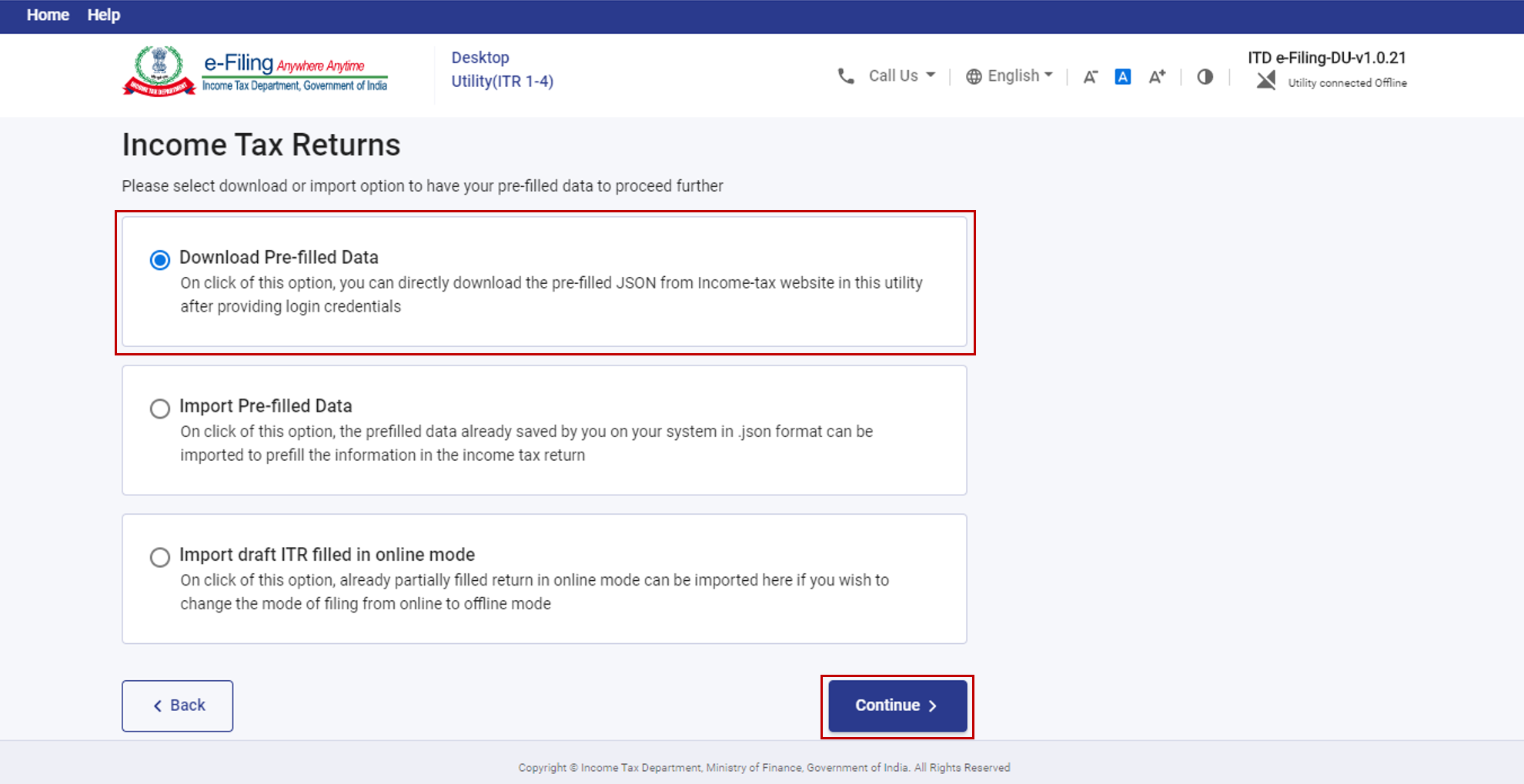
स्टेप 2: आपले PAN प्रविष्ट करा, निर्धारण वर्ष म्हणून 2021-22 निवडा, आणि पुढे जा वर क्लिक करा.
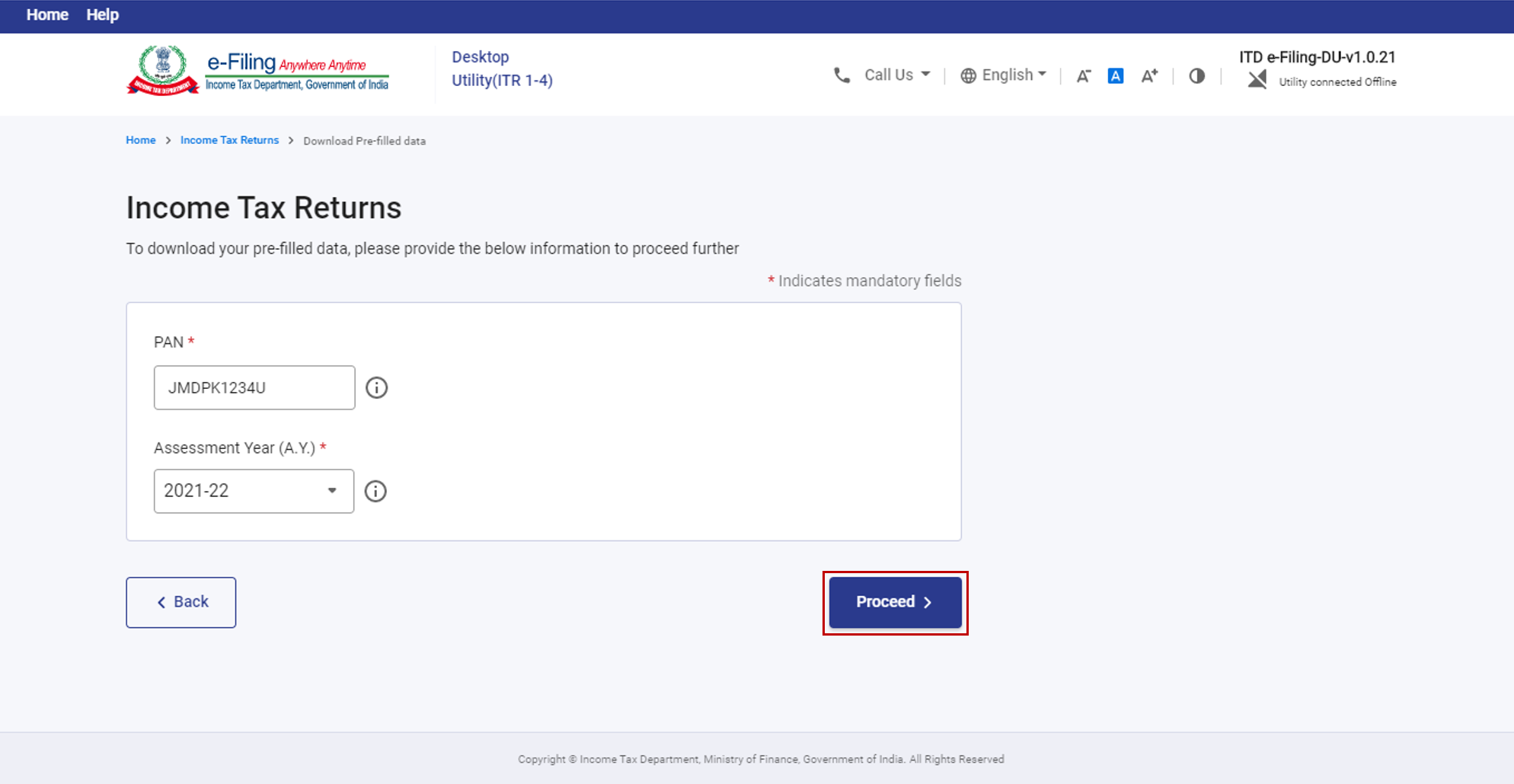
स्टेप 3: आपल्याला एक इशारा देणारा संदेश प्राप्त होईल की जर आपण नवीन फाइल करणे चालू ठेवले तर आपल्या PAN साठी सेव्ह केलेले तपशील काढून टाकले जातील. होय वर क्लिक करा.
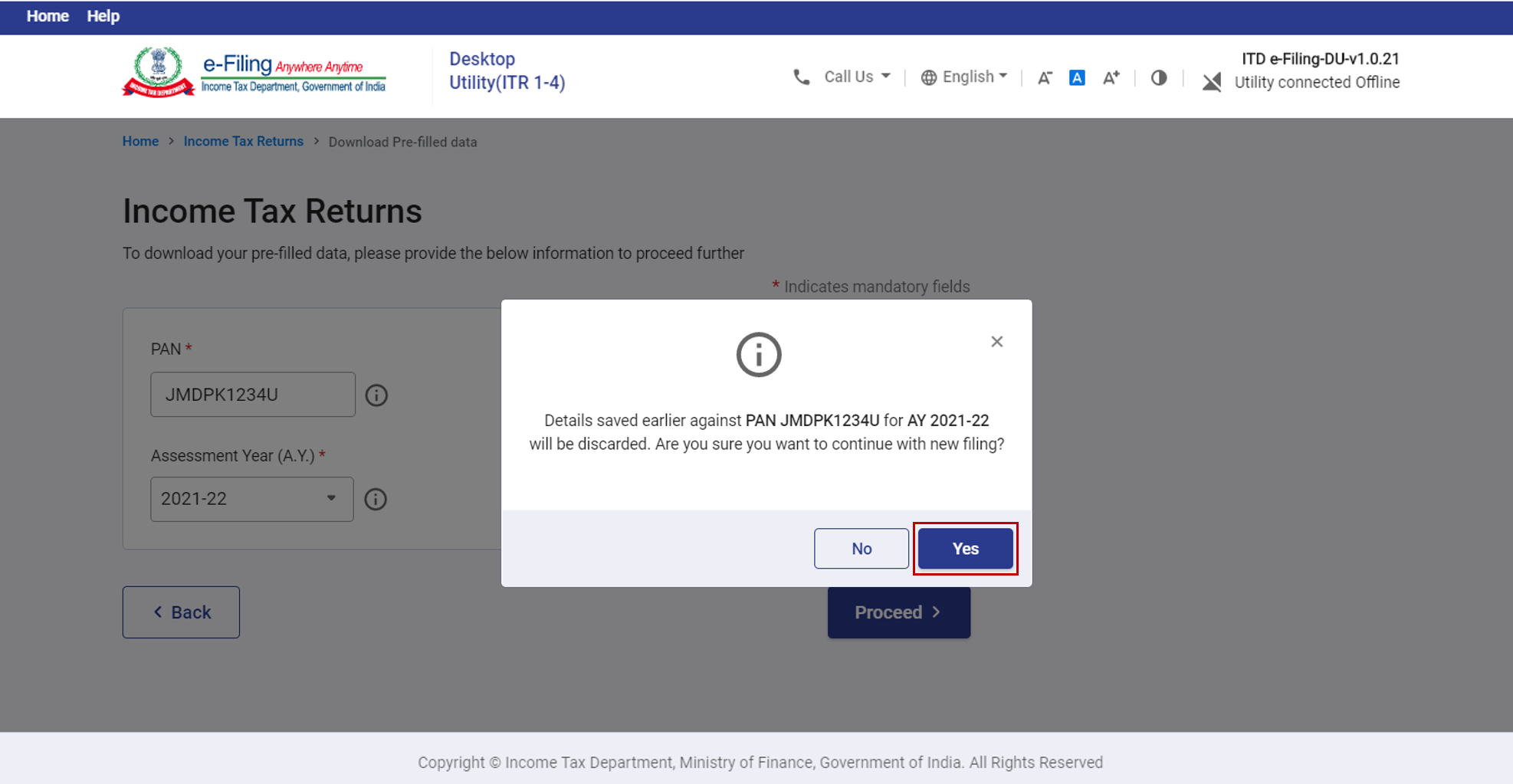
स्टेप 4: आपल्याला लॉग इन पेजवर नेले जाईल, जिथे आपण ऑफलाइन उपयोगितेद्वारेच ई-फाइलिंगमध्ये लॉग इन करू शकता.
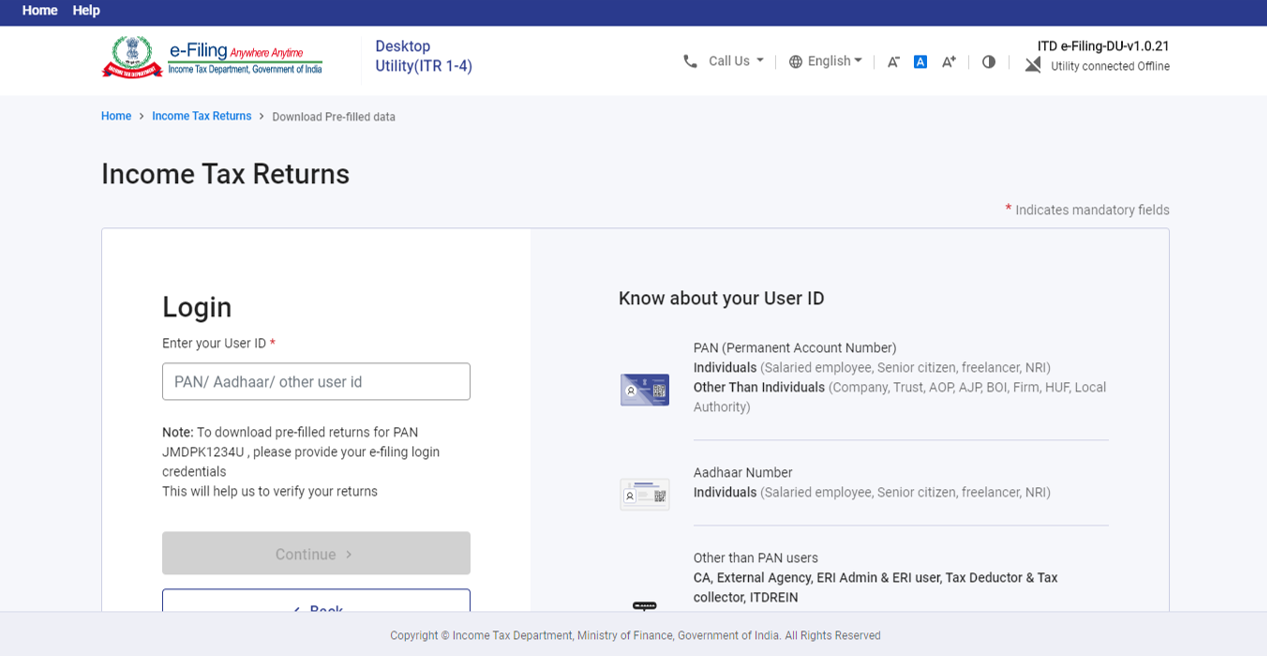
स्टेप 5: लॉग इन केल्यांनतर, आपण प्रविष्ट केलेल्या PAN आणि निर्धारण वर्षासाठी आपला आधीपासून भरलेला डेटा डाउनलोड झालेला आपल्याला दिसेल. विवरणपत्र फाइल करा वर क्लिक करा
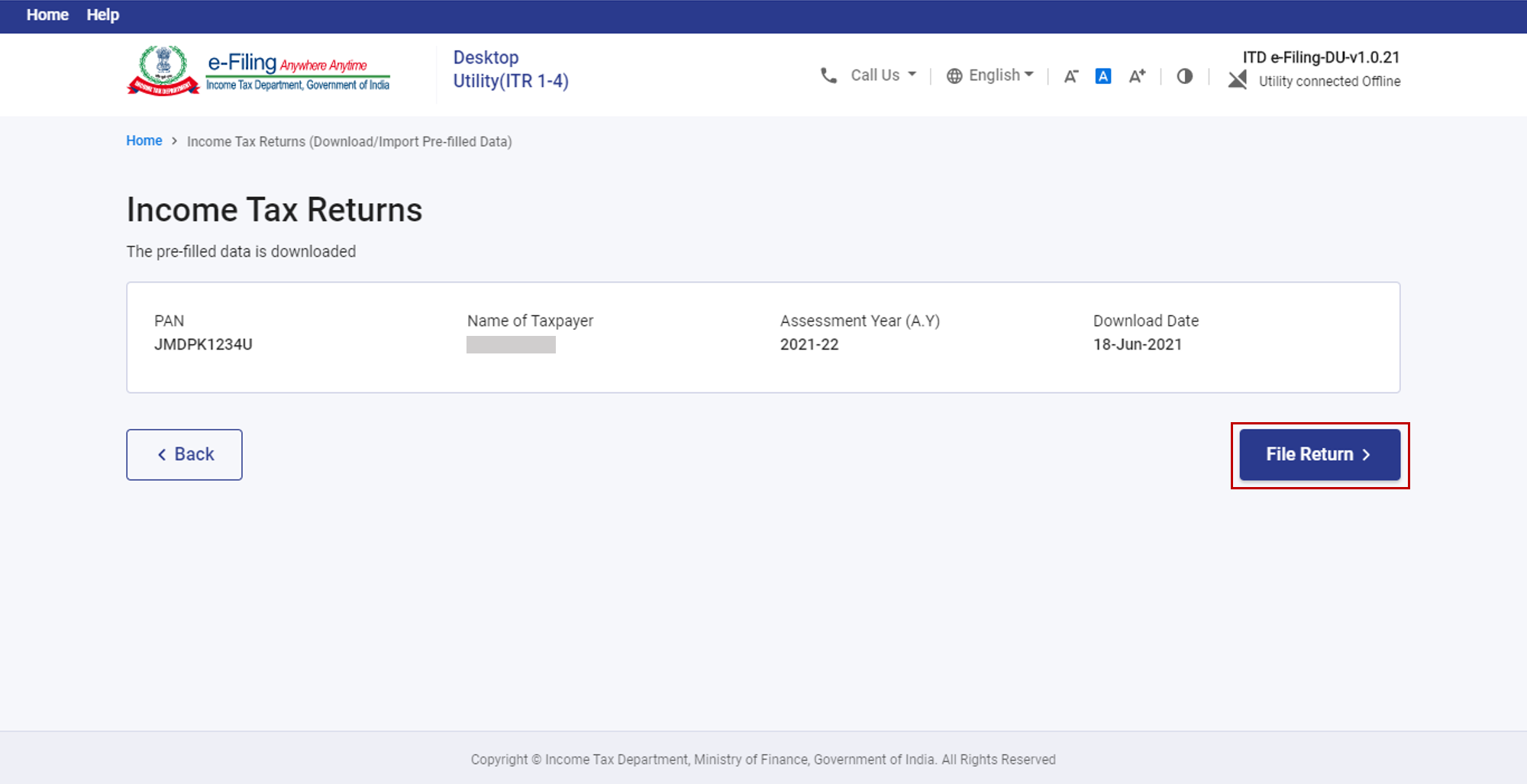
नंतर, आपल्याला त्या पेजवर नेले जाईल जिथे फाइलिंग प्रक्रिया सुरू ठेवण्यासाठी, आपल्याला आपली स्थिती (वैयक्तिक / HUF / इतर) निवडण्याची आवश्यकता आहे.
उर्वरित प्रक्रिया समजून घेण्यासाठी विभाग 4.4 आयकर विवरणपत्र फाइल करणे, पुनरावलोकन आणि फाइल करणे याचा संदर्भ घ्या.
4.2 आधीपासून भरलेला डेटा (JSON) आयात करा
स्टेप 1: विवरणपत्रे टॅबमध्ये विवरणपत्र फाइल करावर क्लिक केल्यानंतर, आपल्याला हे पेज दिसेल. आधीपासून भरलेला डेटा आयात करा वर क्लिक करा आणि पुढे सुरू ठेवा वर क्लिक करा.
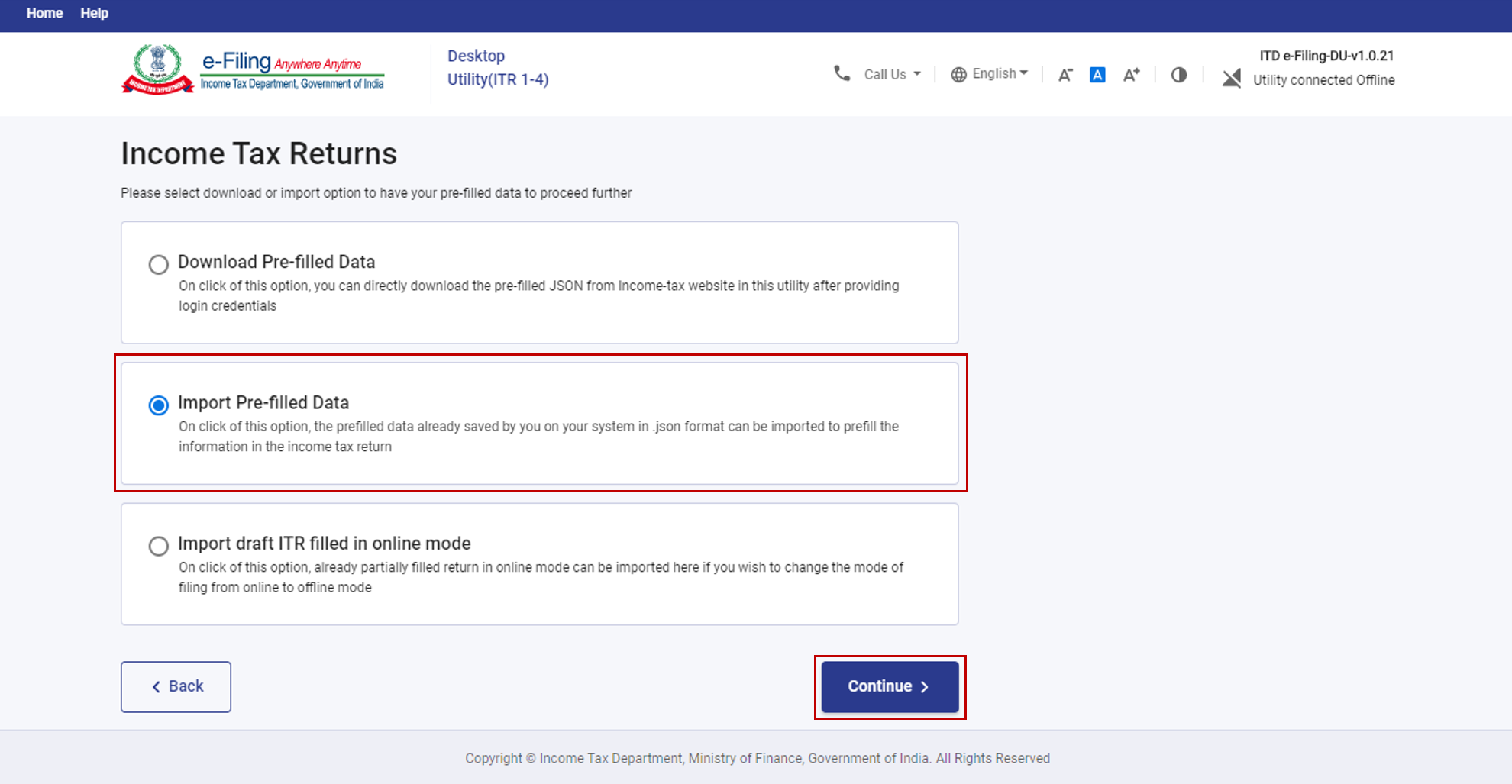
स्टेप 2: आपले PAN प्रविष्ट करा, निर्धारण वर्ष (AY) म्हणून 2021-22 निवडा, आणि पुढे जा वर क्लिक करा.
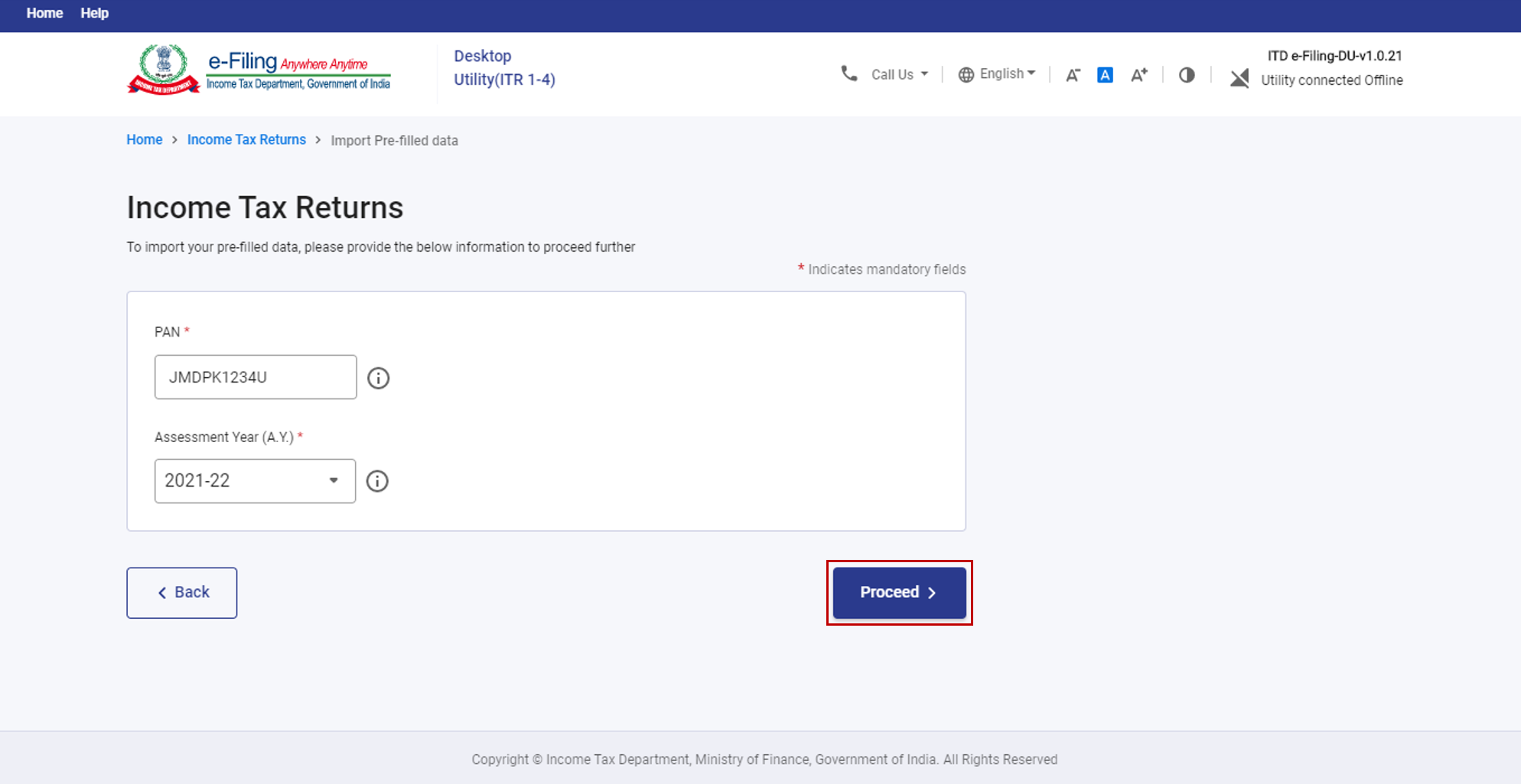
स्टेप 3: आपल्याला पुढे सुरू ठेवायचे असल्यास, होय वर क्लिक करा.
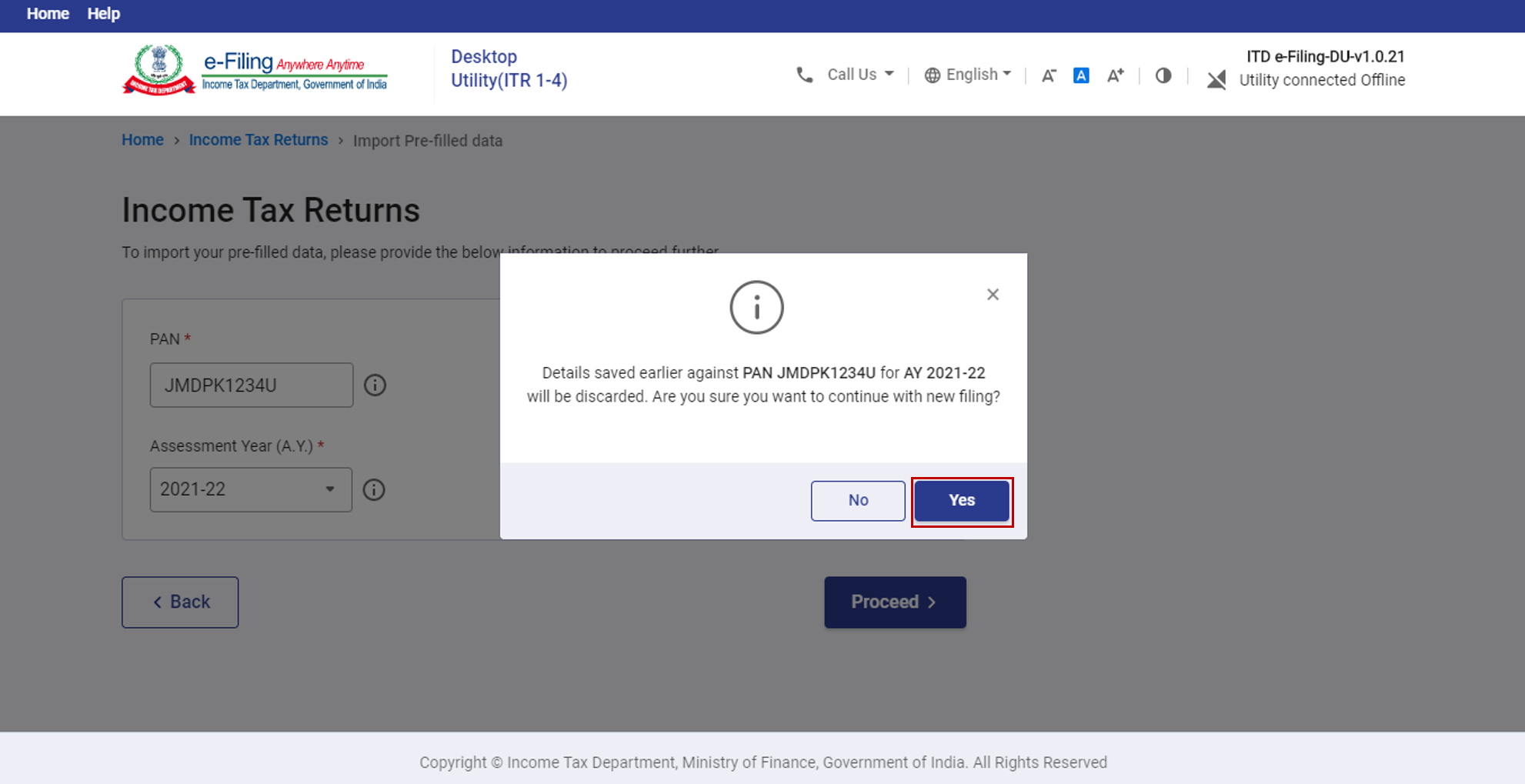
स्टेप 4: फाइल संलग्न करा वर क्लिक करा, आधीपासून भरलेला डेटा (JSON फाइल) निवडा जी आपण ई-फाइलिंग पोर्टलवरून डाउनलोड केली आहे आणि आपल्या संगणकावर सेव्ह केली आहे.
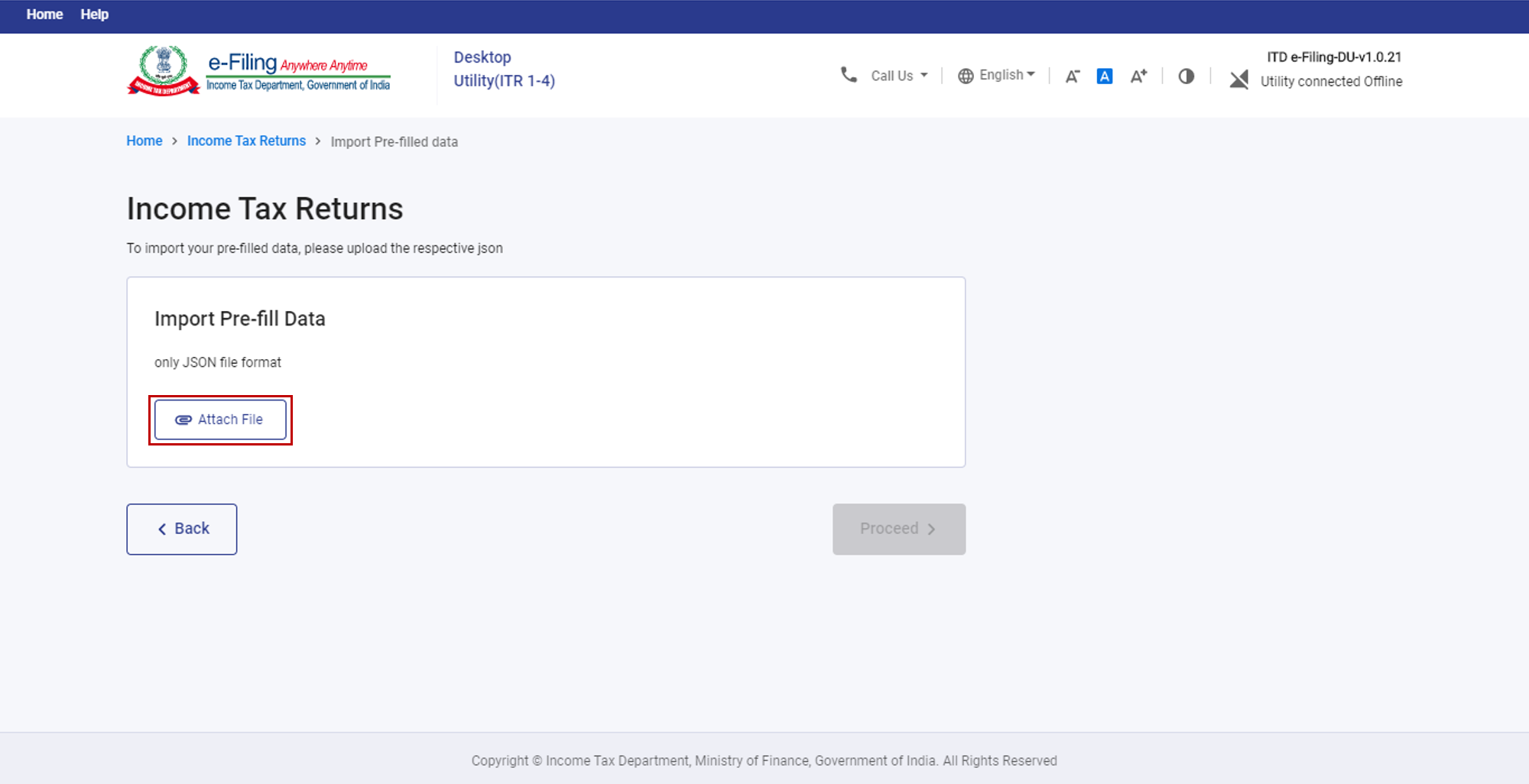
स्टेप 5: JSON अपलोड झाले की, पुढे जा वर क्लिक करा, आणि सिस्टम आयात केलेल्या JSON फाइल प्रमाणित करेल.
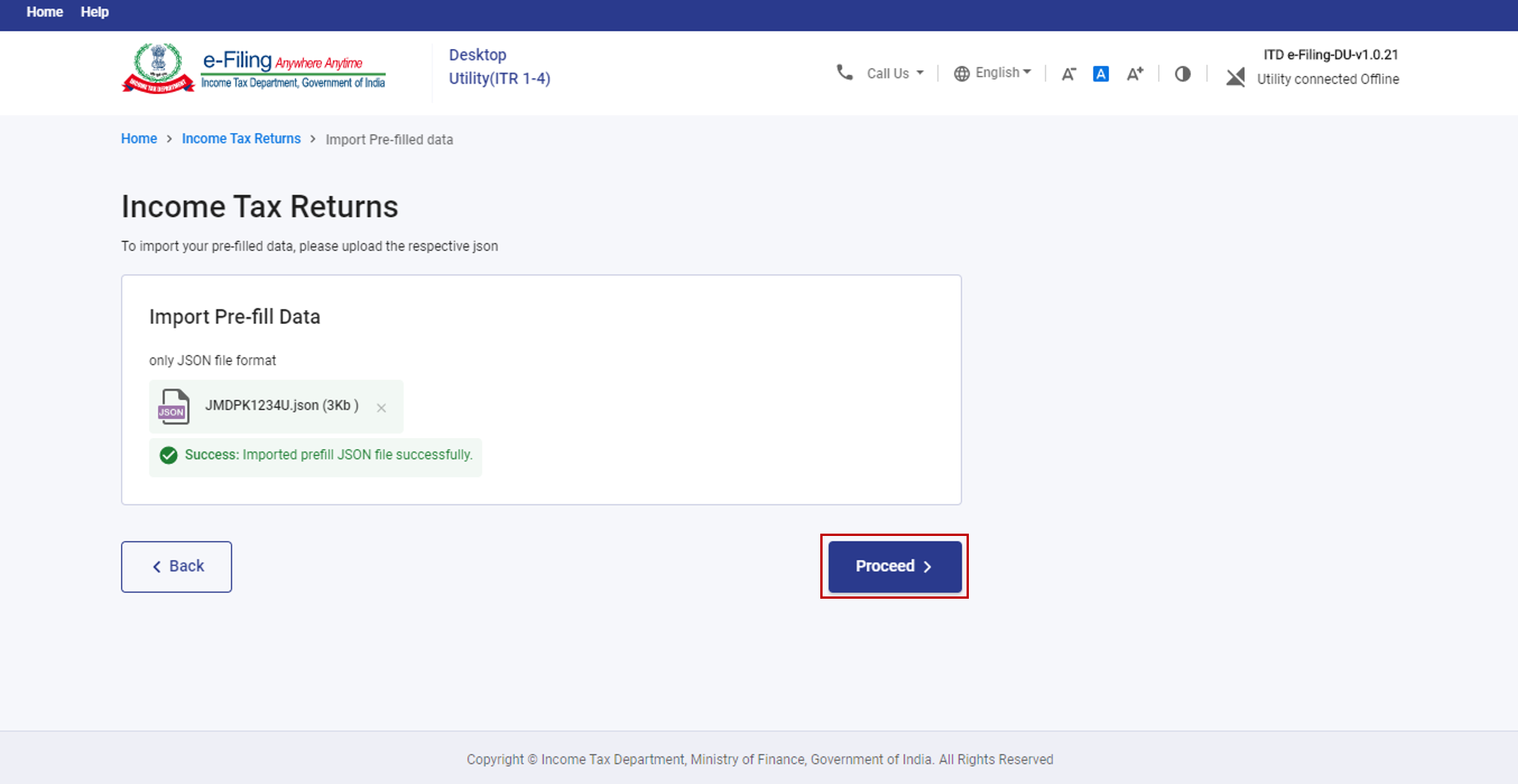
स्टेप 6: प्रमाणीकरण यशस्वी झाल्यांनतर, आपल्याला डाउनलोड केलेला आधीपासून भरलेल्या डेटाचे तपशील दिसतील. विवरणपत्र फाइल करा वर क्लिक करा. आपण आयात केलेल्या JSON मधून सर्व डेटा आधीपासून भरलेला असू शकतो, आणि आपले विवरणपत्र फाइल करणे सुरू ठेवा. आपल्याला ITR फॉर्म निवड पेजवर नेले जाईल.
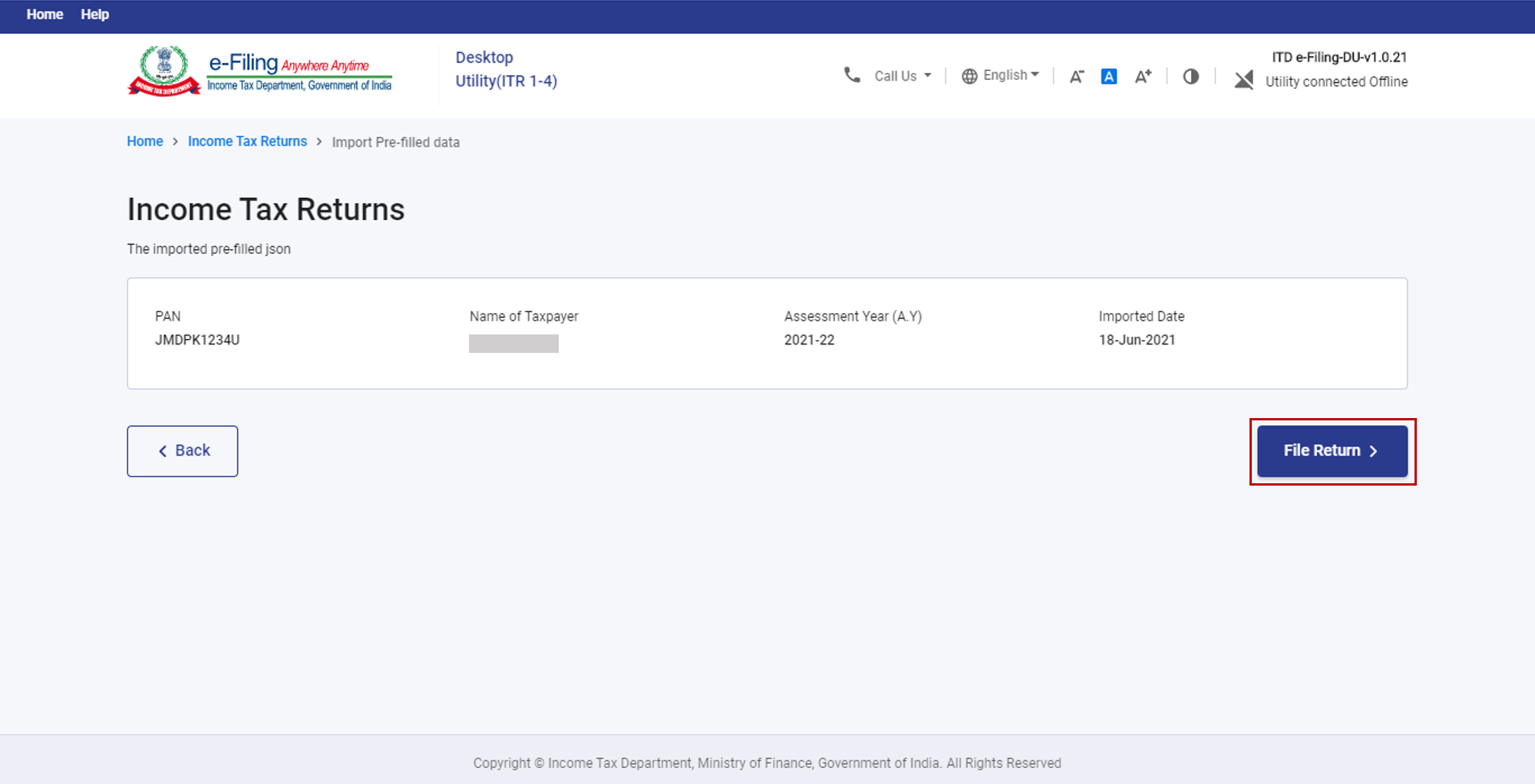
नंतर, आपल्याला त्या पेजवर नेले जाईल जिथे फाइलिंग प्रक्रिया सुरू ठेवण्यासाठी, आपल्याला आपली स्थिती (वैयक्तिक / HUF / इतर) निवडण्याची आवश्यकता आहे.
उर्वरित प्रक्रिया समजून घेण्यासाठी विभाग 4.4 आयकर विवरणपत्र फाइल करणे, पुनरावलोकन आणि फाइल करणे याचा संदर्भ घ्या
4.3 ऑनलाईन पद्धतीमध्ये फाइल केलेला ITR चा मसुदा आयात करा
स्टेप 1: विवरणपत्रे टॅबमध्ये विवरणपत्र फाइल करा वर क्लिक केल्यानंतर, आपल्याला हे पेज दिसेल. ऑनलाइन पद्धतीमध्ये फाइल केलेल्या ITR चा मसुदा आयात करा वर क्लिक करा, आणि पुढे सुरू ठेवा वर क्लिक करा.
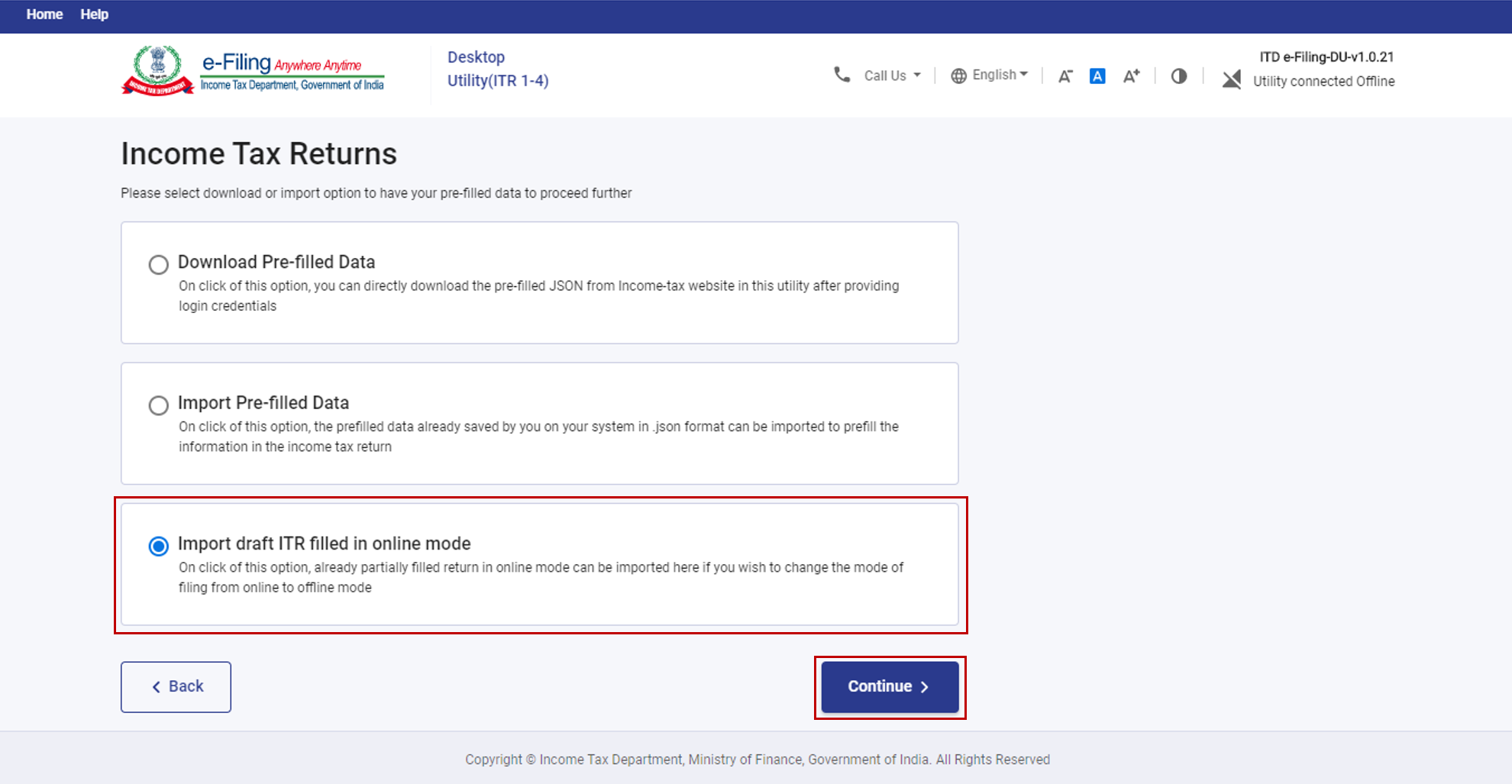
टीप: आपल्याकडे ऑनलाइन मोडमध्ये अंशतः भरलेला ITR असल्यास आणि फाइलिंगची पद्धत ऑफलाइनमध्ये बदलायची असल्यास, ऑनलाइन पद्धतीमध्ये फाइल केलेल्या ITR चा मसूदा आयात करा हे आपल्याला ते करण्यास सक्षम करतो.
स्टेप 2: फाइल संलग्न करा वर क्लिक करा, ITR JSON मसुदा निवडा जो आपण पूर्वी ई-फाइलिंग पोर्टलवरून डाउनलोड केला होता आणि आपल्या संगणकावर सेव्ह केला होता.
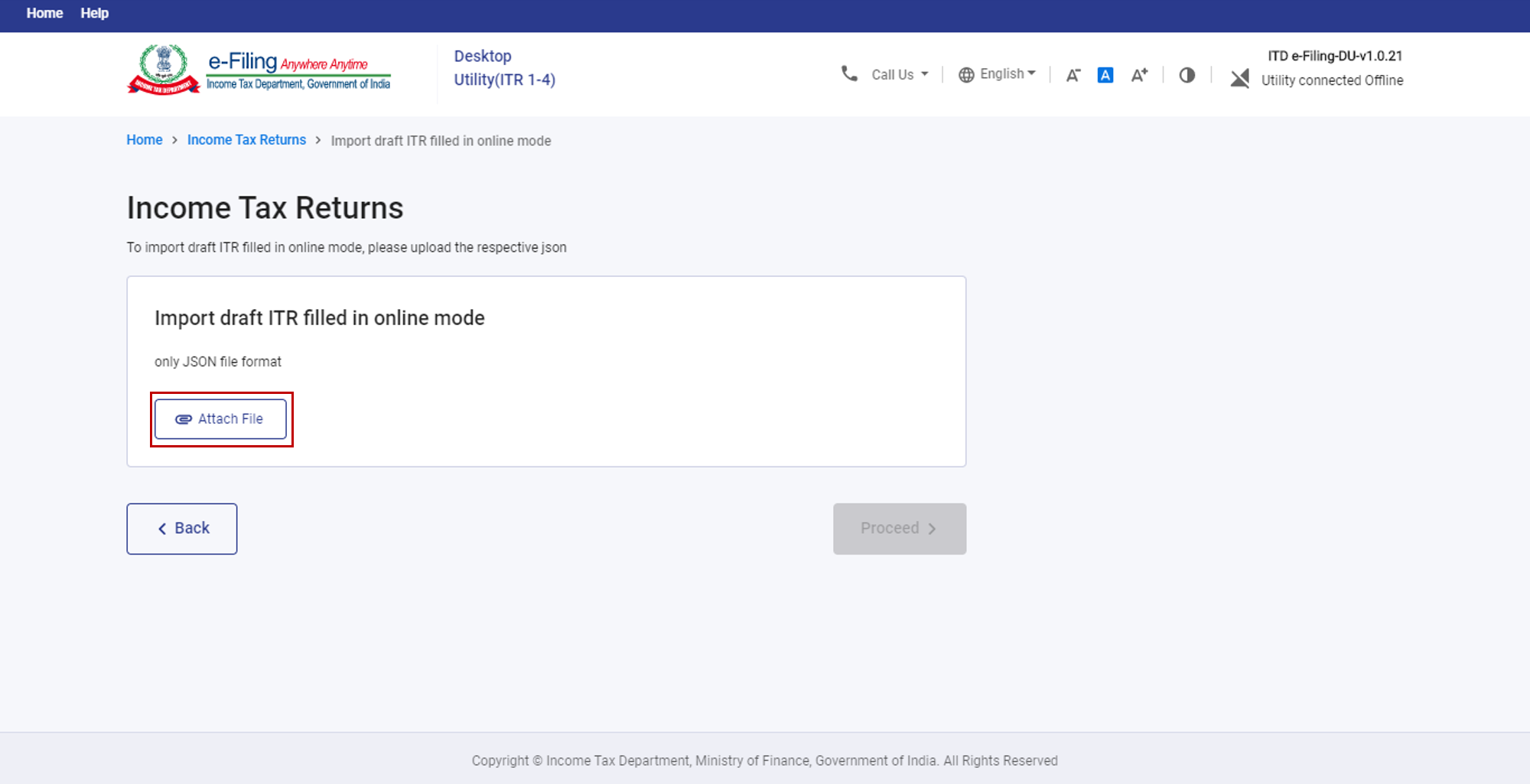
टीप: ई-फाइलिंग पोर्टलवरील विवरणपत्र सारांश पेजमधील JSON डाउनलोड करा वर क्लिक करून आपण ऑनलाइन ITR JSON मसुदा डाउनलोड करू शकतो. आपण हे पेज पाहण्यासाठी पुढील ठिकाणी क्लिक करू शकता:
- ई-फाइल > आयकर विवरणपत्र > आयकर विवरणपत्र भरा
- नंतर, निर्धारण वर्ष > फाइल करण्याची पद्धत (ऑनलाइन) > फाइल करणे पुन्हा सुरू करा निवडा
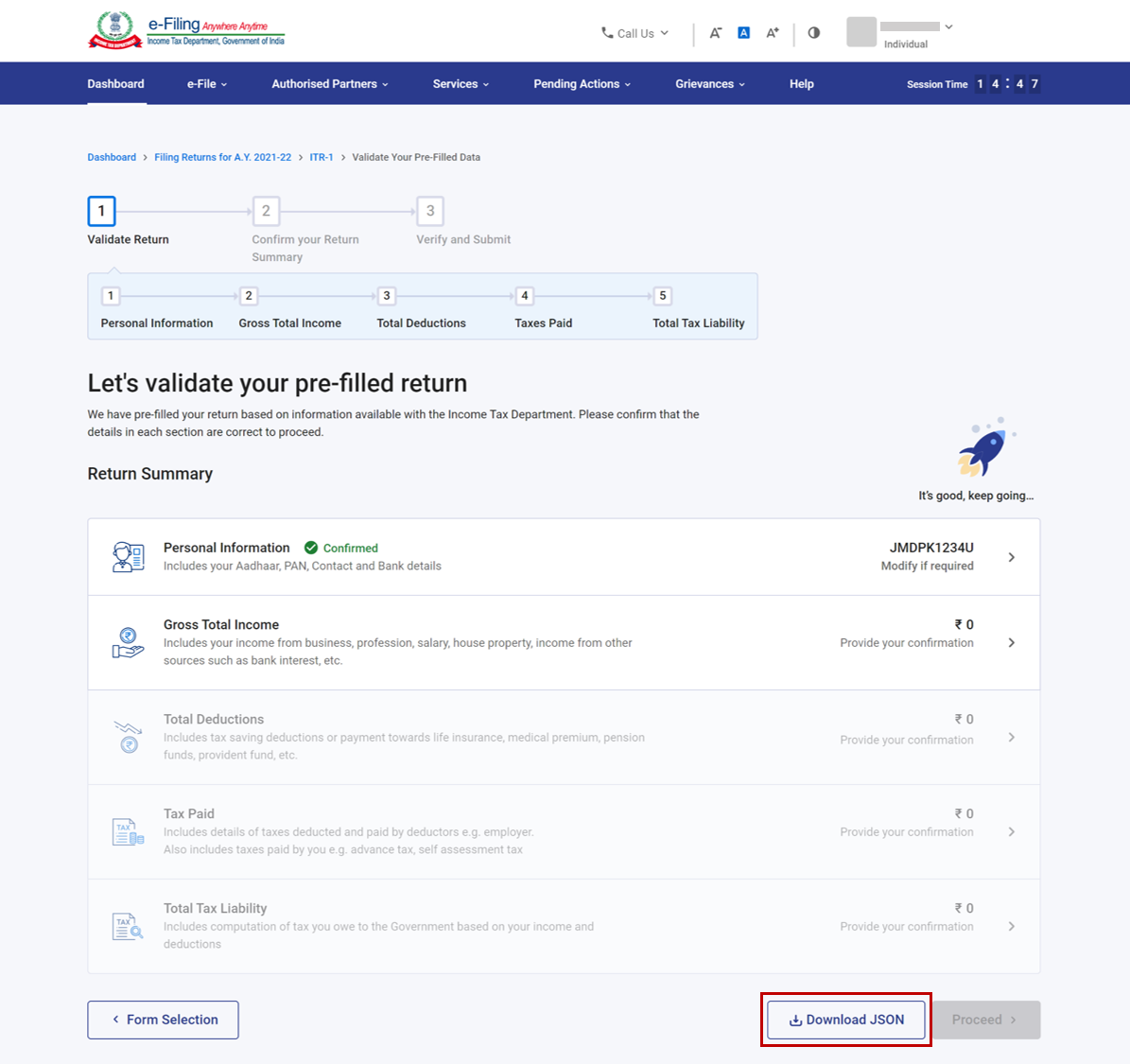
स्टेप 3: JSON अपलोड केल्यांनतर, पुढे जा वर क्लिक करा.
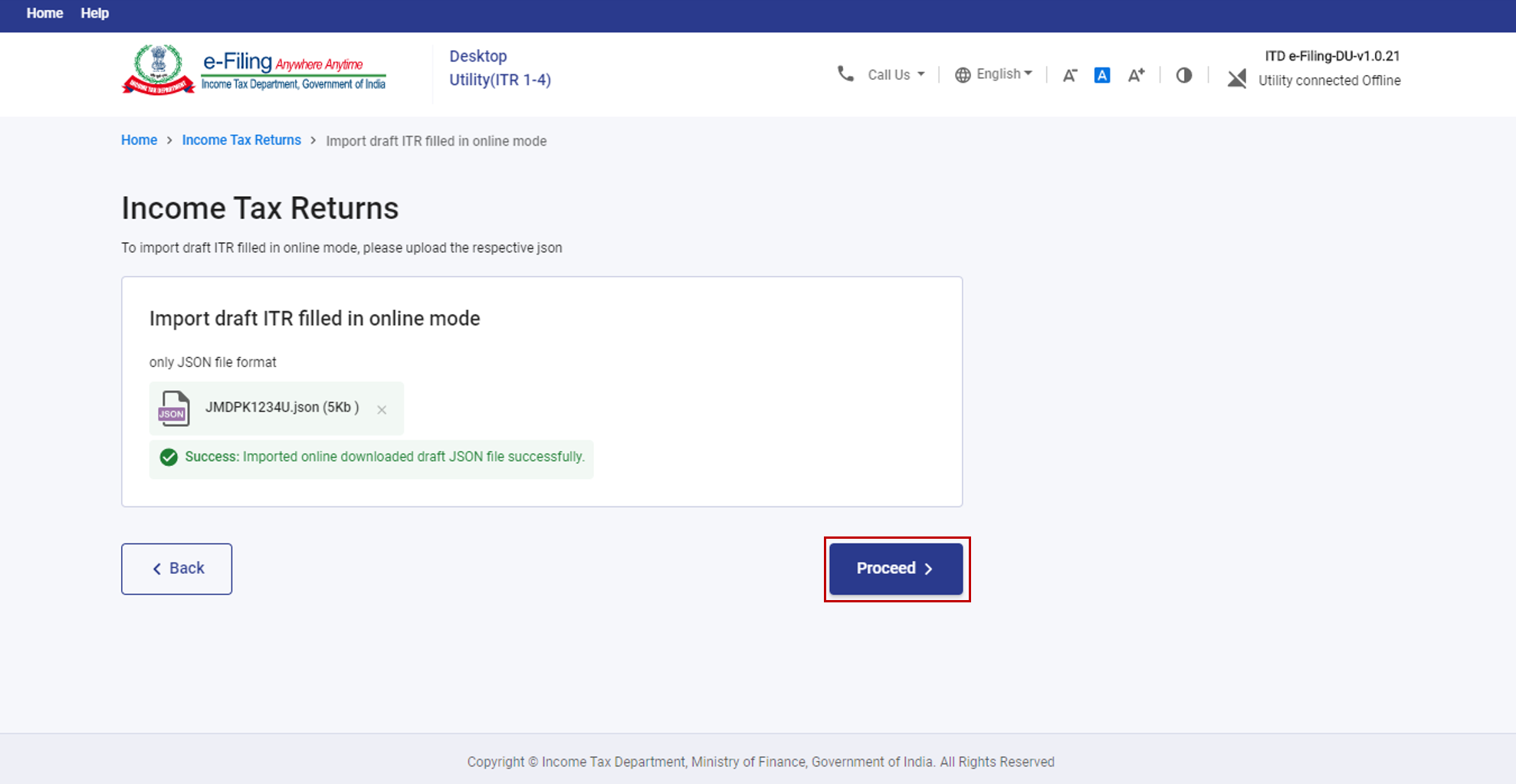
स्टेप 4: आपल्याला पुढे सुरू ठेवायचे असल्यास, होय वर क्लिक करा.
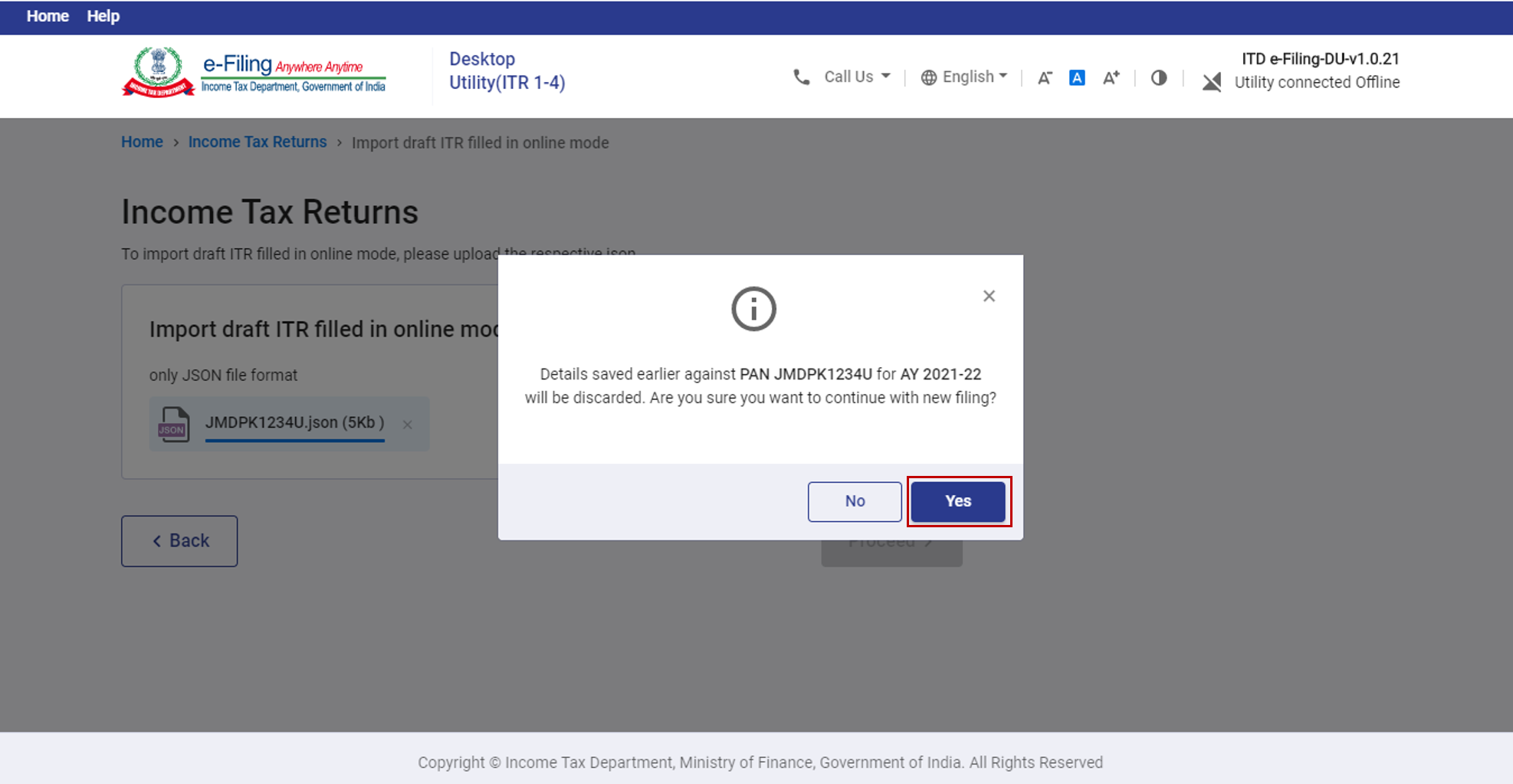
त्यानंतर, फाइल करण्याची प्रक्रिया सुरू ठेवण्यासाठी आपल्याला आपल्या ITR फॉर्मच्या सुरुवातीच्या पेजवर नेले जाईल.
उर्वरित प्रक्रिया (स्टेप 3 च्या पुढील) जाणून घेण्यासाठी विभाग 4.4 आयकर विवरणपत्र फाइल करणे, पुनरावलोकन आणि फाइल करणे यांचा संदर्भ घ्या.
4.4 आयकर विवरणपत्र फाइल करणे, पुनरावलोकन आणि फाइल करणे
स्टेप 1: आपला आधीपासून भरलेला डेटा डाउनलोड किंवा आयात केल्यानंतर आणि विवरणपत्र फाइल करा वर क्लिक केल्यानंतर, आपल्याला हे पेज दिसेल. आपल्याला लागू असेलेली स्थिती निवडा, आणि पुढे सुरू ठेवा वर क्लिक करा.
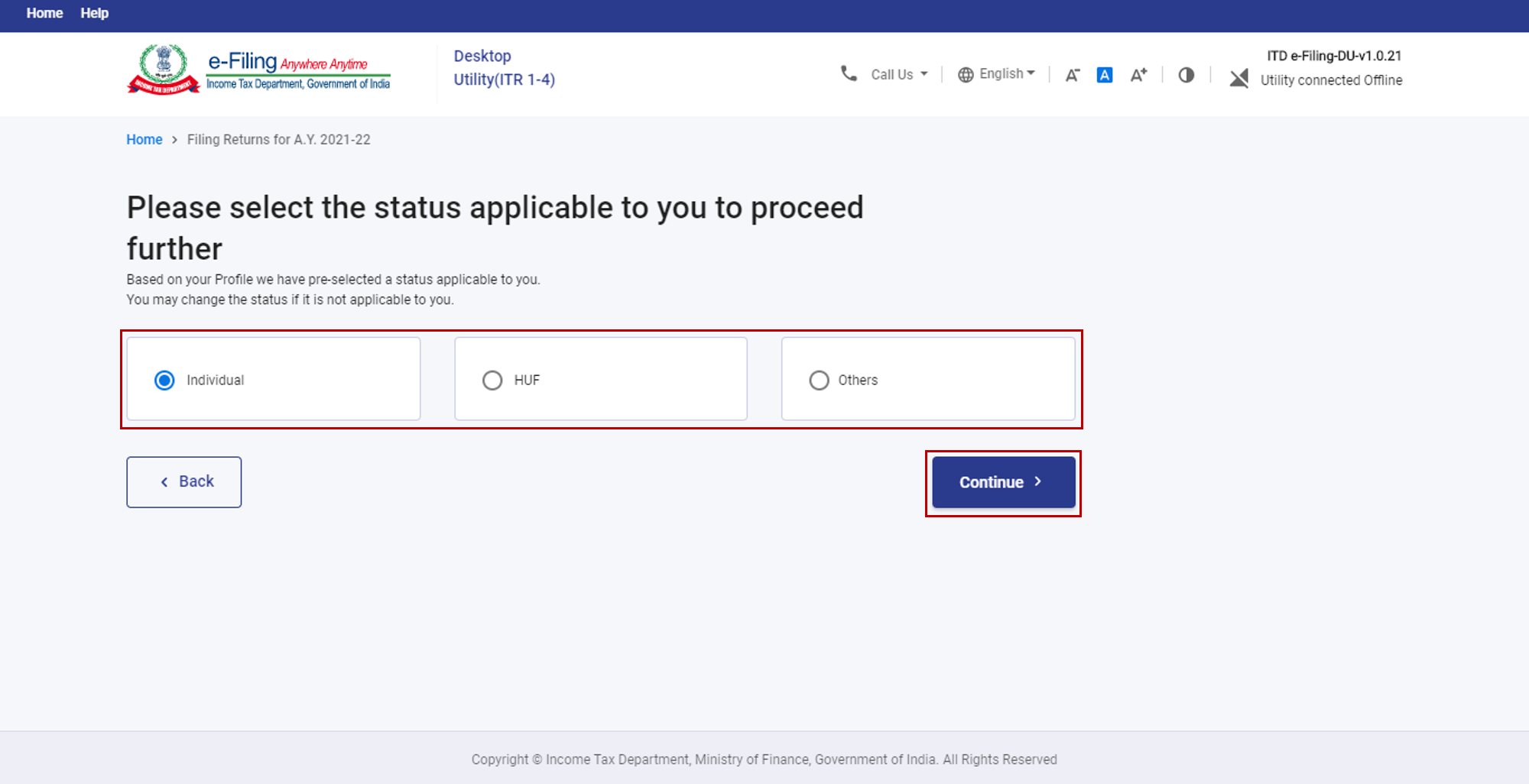
स्टेप 2: आपल्याकडे आयकर विवरणपत्राचा प्रकार निवडण्यासाठी दोन पर्याय आहेत:
- कोणता ITR फॉर्म फाइल करायचा हे ठरवण्यात मला मदत करा: पुढे जा वर क्लिक करा. एकदा सिस्टमने आपल्याला योग्य ITR निश्चित करण्यात मदत केल्यास आपण आपली ITR फाइल करण्यास पुढे जाऊ शकता.
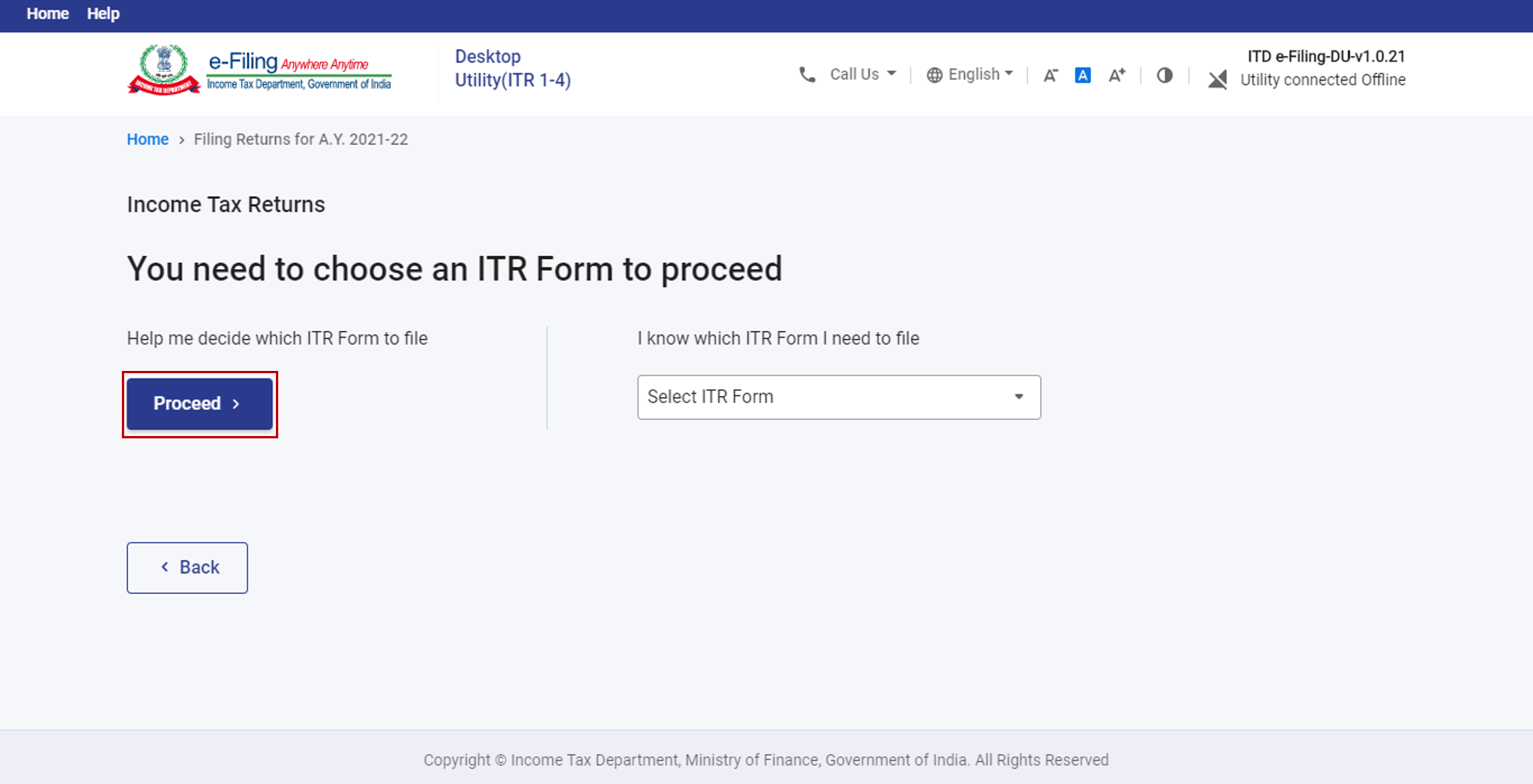
- मला माहिती आहे की मला कोणता ITR फॉर्म फाइल करायचा आहे: ड्रॉपडाऊन मधून लागू असणारा आयकर विवरणपत्र फॉर्म निवडा आणि ITR फाइल करणे सुरु ठेवा वर क्लिक करा.
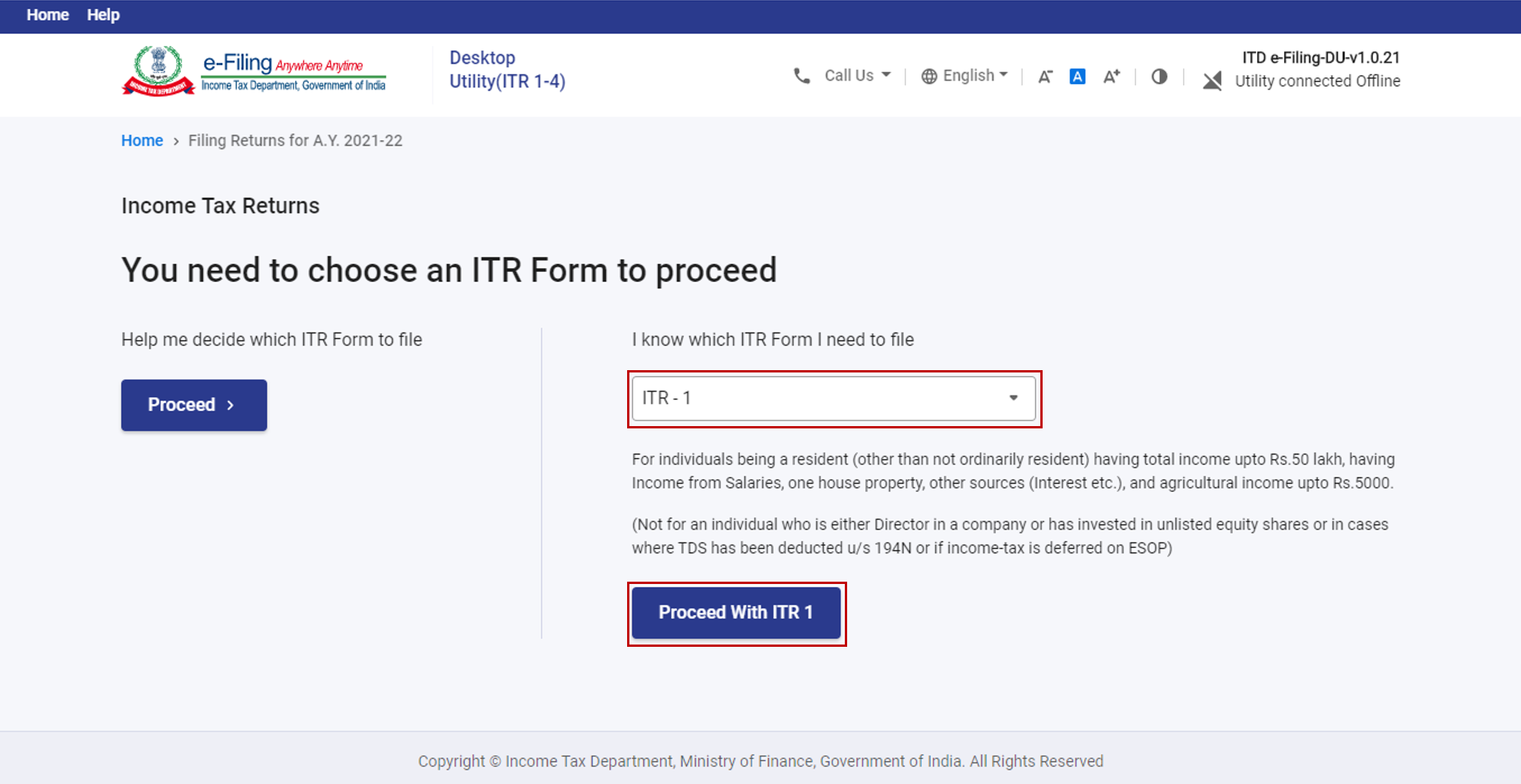
स्टेप 3: आपल्याला लागू असलेले ITR निवडल्यानंतर, आवश्यक कागदपत्रांची यादी नोट करा आणि चला सुरू करूया वर क्लिक करा.
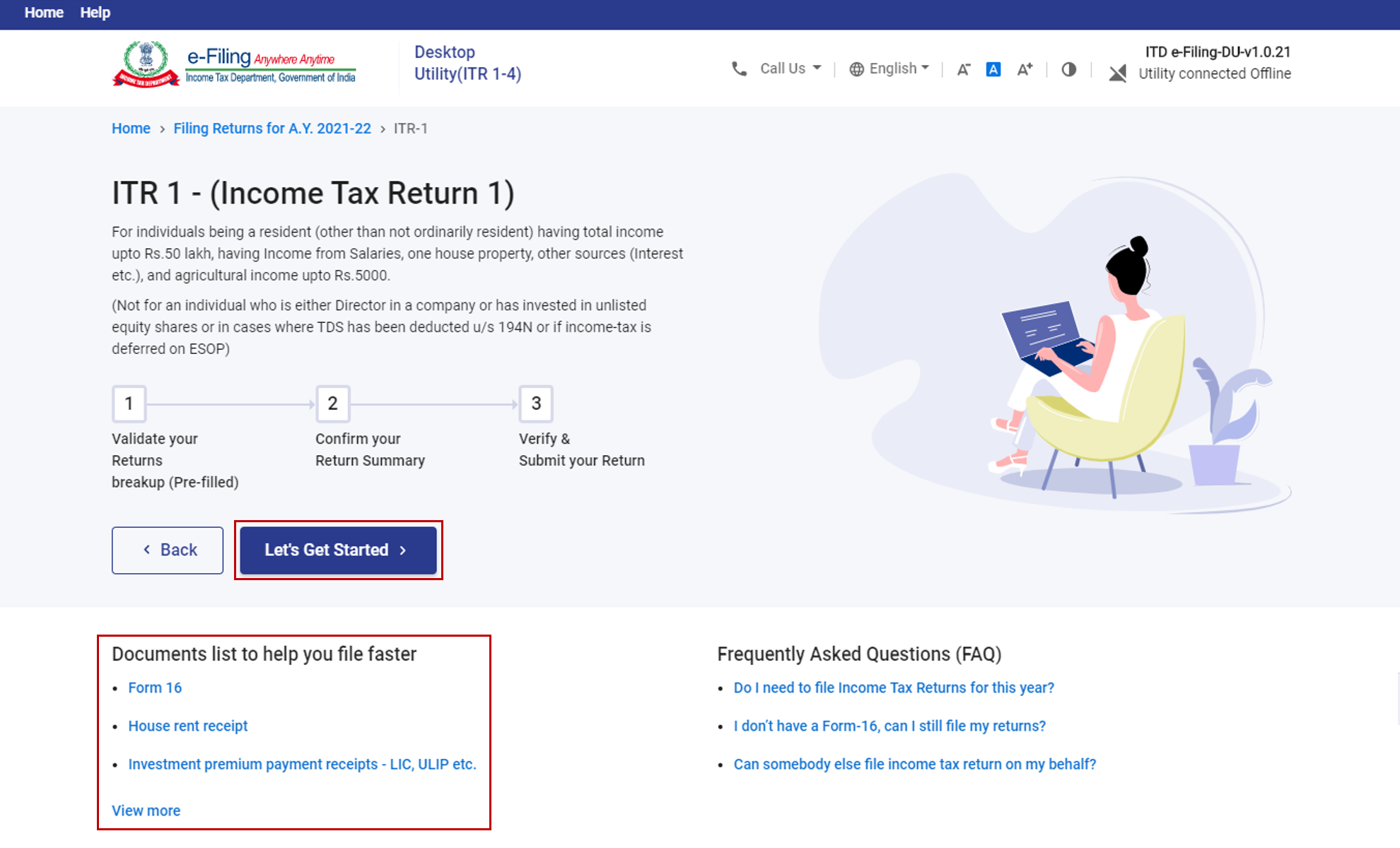
स्टेप 4: आपण आयकर विवरणपत्र का भरत आहात याचे लागू कारण (कारणे) निवडा, आणि सुरु ठेवा वर क्लिक करा.
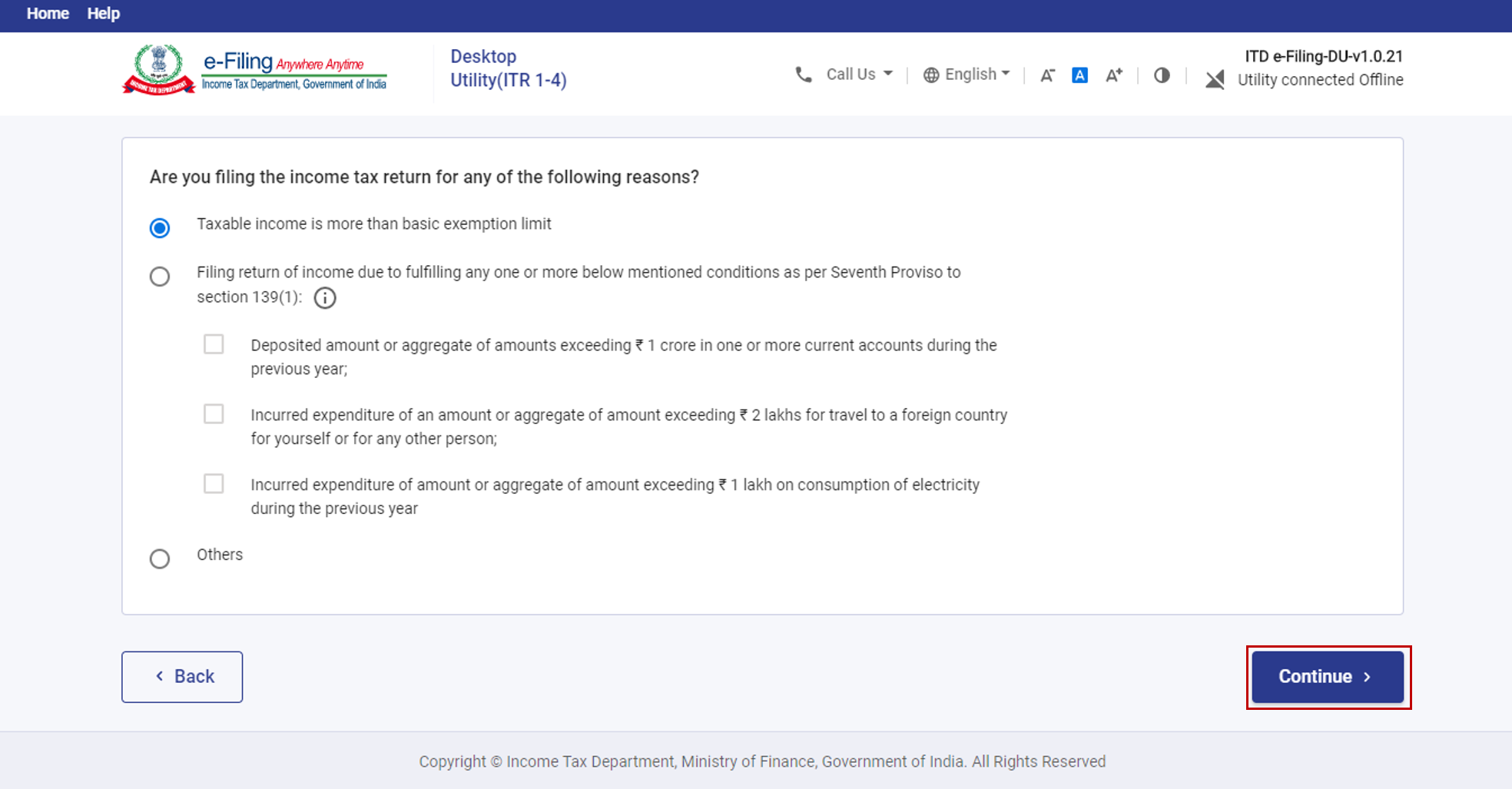
स्टेप 5: आपल्या ITR च्या प्रत्येक भागात (ITR कसा फाइल करायचा याच्या तपशीलांसाठी CBDT द्वारे जारी करण्यात आलेले ITR फाइल करण्यासाठीचे निर्देश यांचा संदर्भ घ्या):
- डाउनलोड / आयात केलेला आधीपासून भरलेल्या डेटाचे पुनरावलोकन करा
- (आवश्यक असेल तर) आपल्या आधीपासून भरलेल्या डेटामध्ये बदल करा
- आपले उर्वरित / अतिरिक्त तपशील प्रविष्ट करा
फॉर्मच्या सर्व भाग पूर्ण केल्यावर आणि पुष्टी केल्यानतर, पुढे जा वर क्लिक करा.
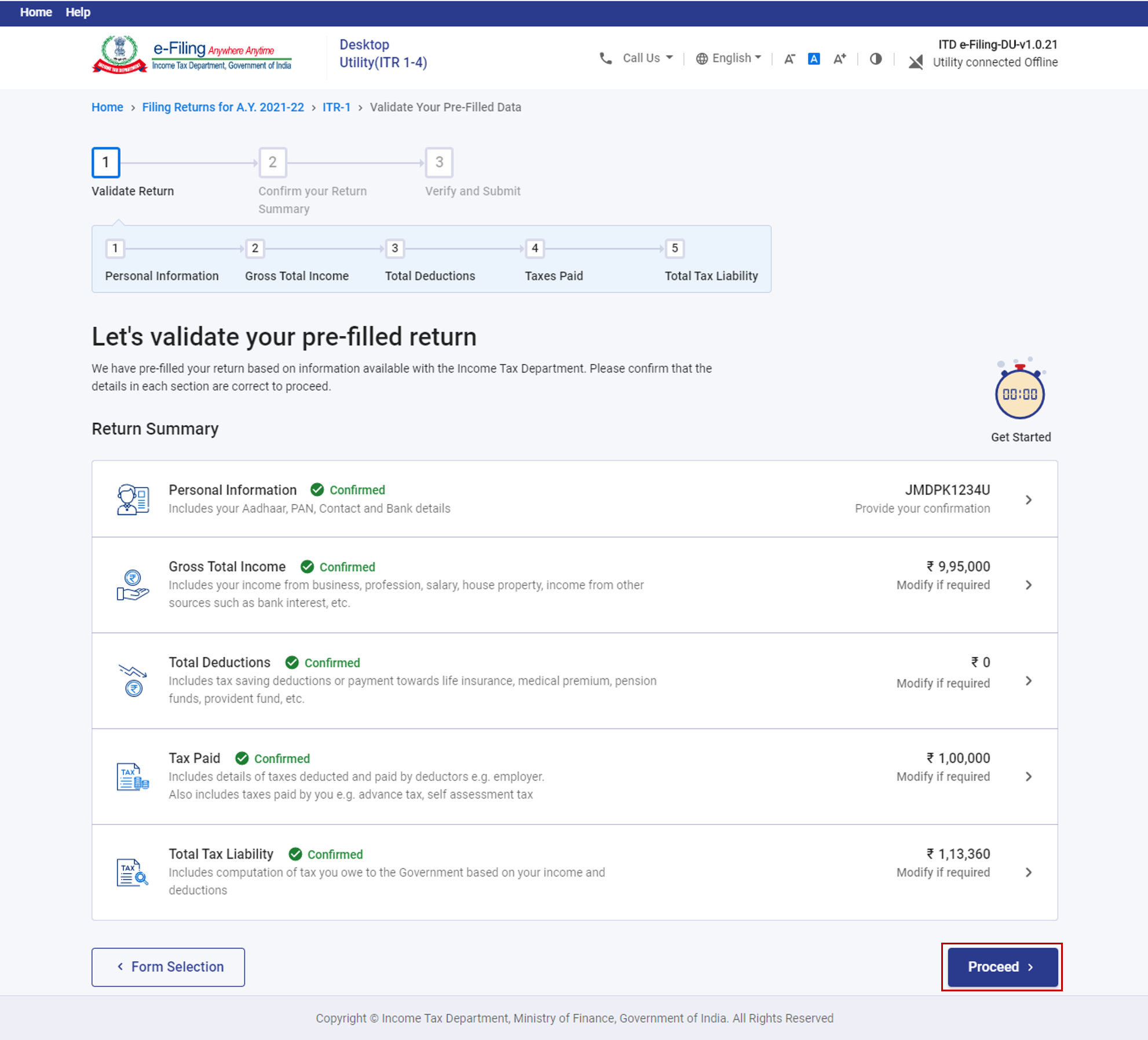
स्टेप 6: आपल्या विवरणपत्र सारांशाची पुष्टी करा पेजवर, आपण प्रदान केलेल्या तपशीलांच्या आधारे आपल्या कराच्या गणनेचा सारांश दर्शवला जाईल.
a) जर एखादे कर दायित्व असेल तर:
गणनेच्या आधारे जर काही कर दायित्व देय असेल तर, आपल्या पेजच्या तळाशी आता भरा आणि नंतर भरा हे पर्याय दिसतील.
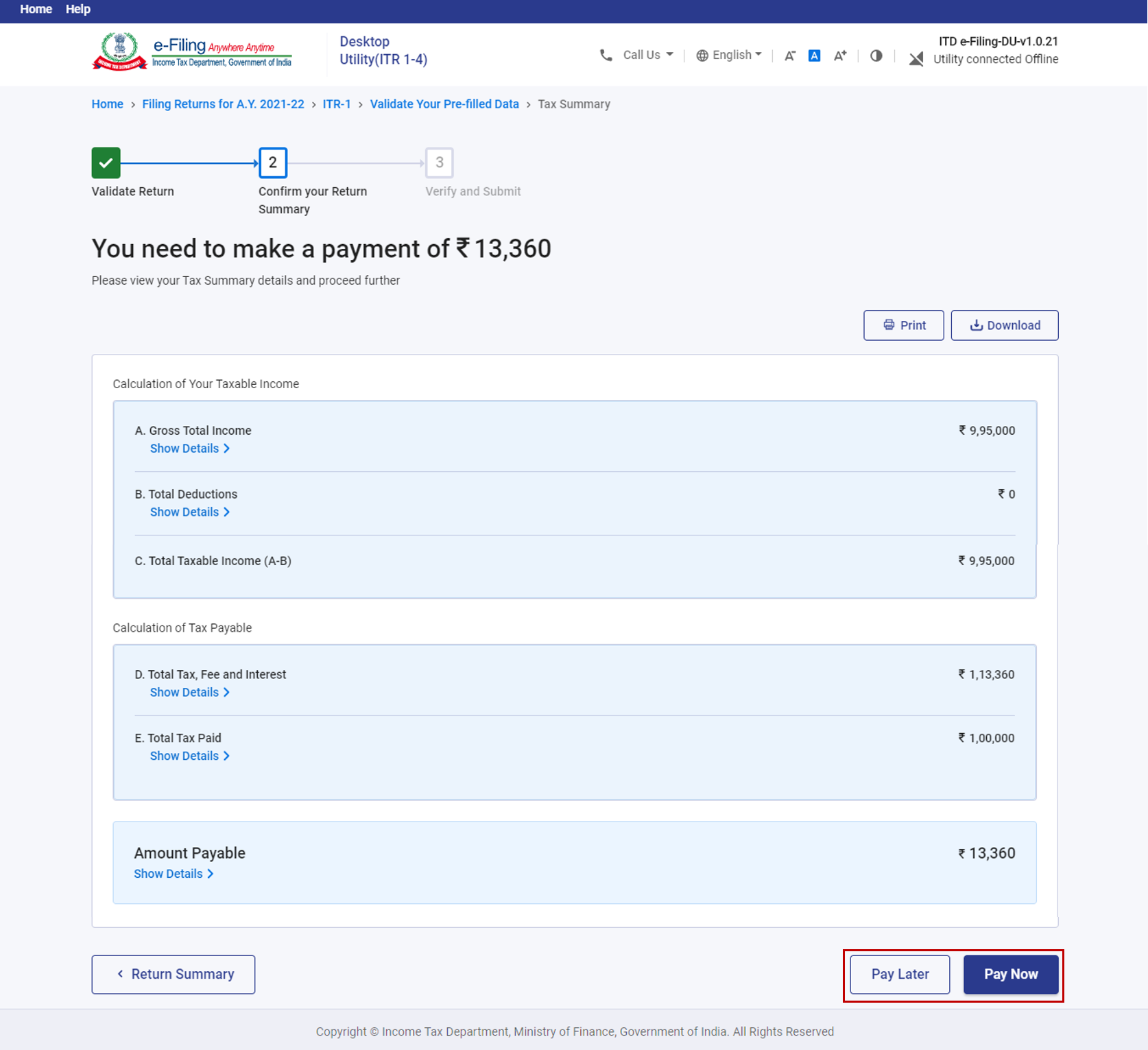
टीप:
- आता भरा हा पर्याय निवडण्याची शिफारस केली जाते. काळजीपूर्वक BSR कोड आणि चलान अनुक्रमांक यांची नोंद करा आणि ते पेमेंट तपशीलामध्ये प्रविष्ट करा.
- आपण नंतर भरा निवडल्यास, आपण आपला आयकर विवरणपत्र फाइल केल्यानंतर देय देऊ शकता, पण यात चूक केलेला निर्धारिती समजला जाण्याचा धोका असतो, आणि देय करावर भरावे लागणारे व्याज वाढू शकते.
b) कोणतेही कर दायित्व (मागणी नाही / परतावा नाही) नसल्यास किंवा आपण परताव्यासाठी पात्र असल्यास:
कोणतेही कर दायित्व नसल्यास, किंवा आपल्या कराच्या गणनेनुसार परतावा असल्यास, आपल्याला आपल्या परताव्याचे पुनरावलोकन करण्याचा पर्याय मिळेल. परताव्याचे पुनरावलोकन वर क्लिक करा.
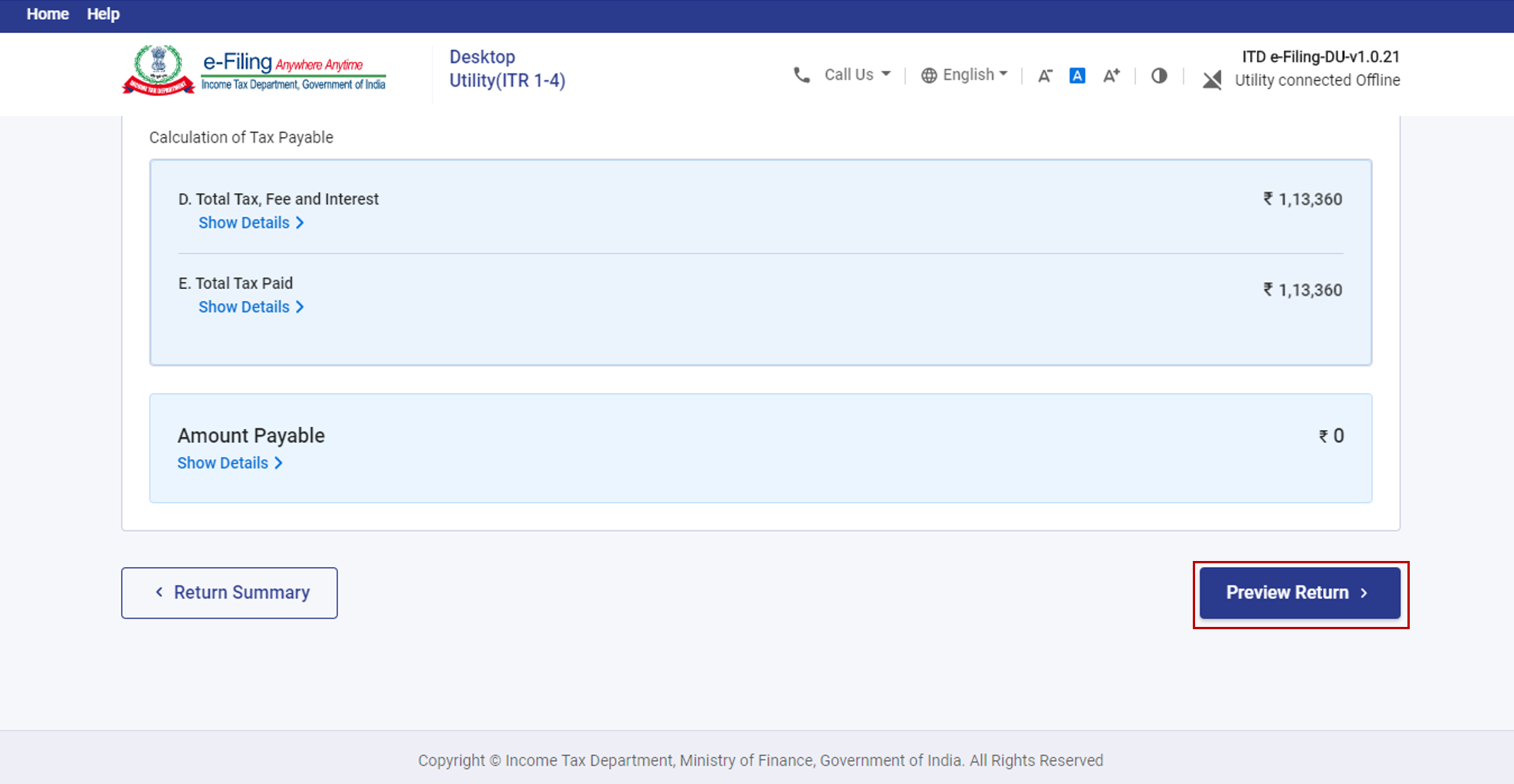
स्टेप 7: आपल्या परताव्याचे पुनरावलोकन करणे आणि तो फाइल करणे पेजवर, घोषणेच्या रकान्यावर क्लिक करा, आवश्यक तपशील प्रविष्ट करा. पुनरावलोकनासाठी पुढे जा वर क्लिक करा.
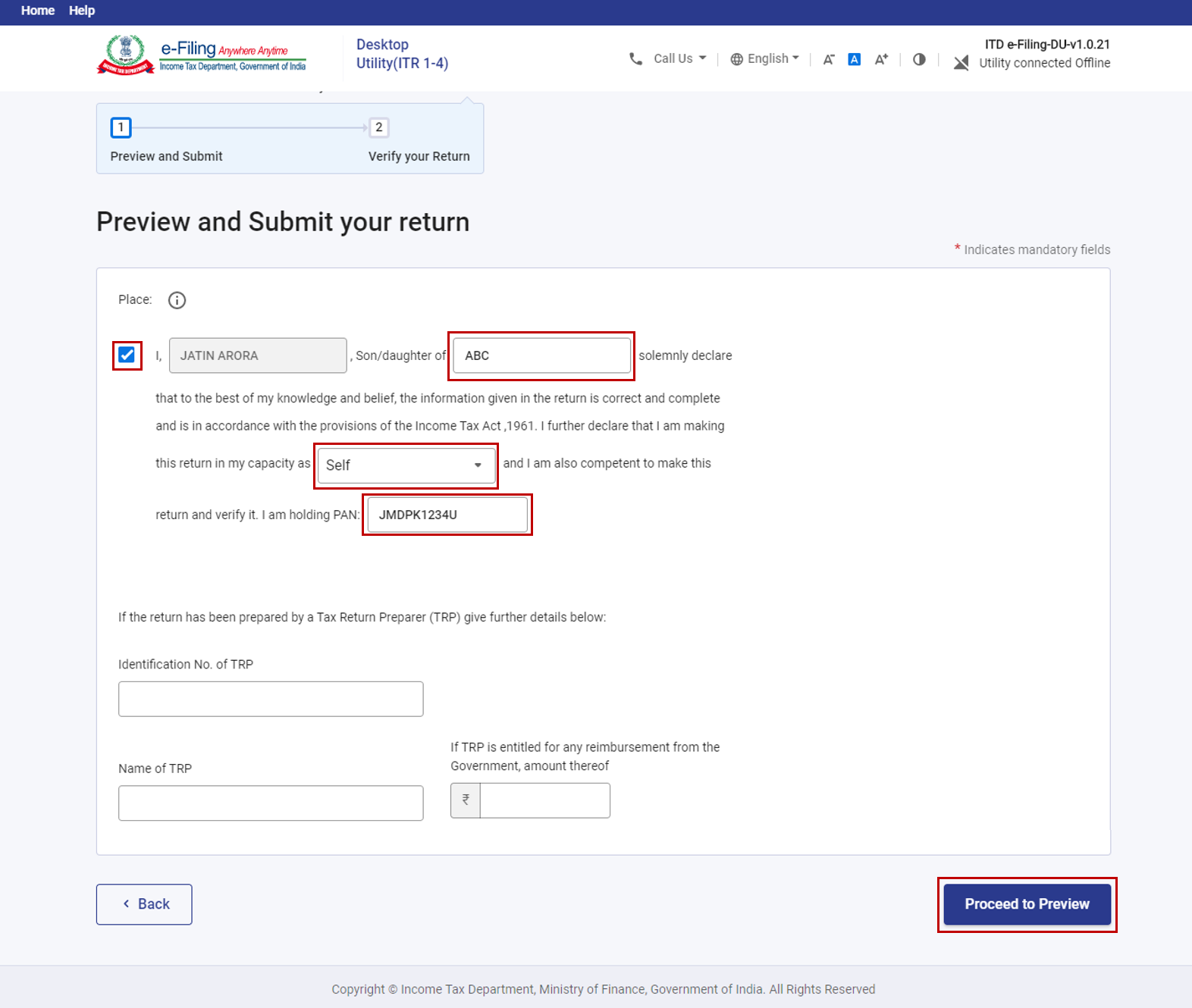
टीप: आपण आपल्या विवरणपत्र तयार करण्यात कर विवरणपत्र तयारकर्त्याचा किंवा TRP चा सहभाग घेतलेला नसल्यास, आपण TRP शी संबंधित असलेला टेक्सटबॉक्स रिक्त ठेवू शकता.
स्टेप 8: परताव्याचे पुनरावलोकन करा आणि तो फाइल करा पेजवर, प्रमाणीकरण सुरु ठेवा वर क्लिक करा.
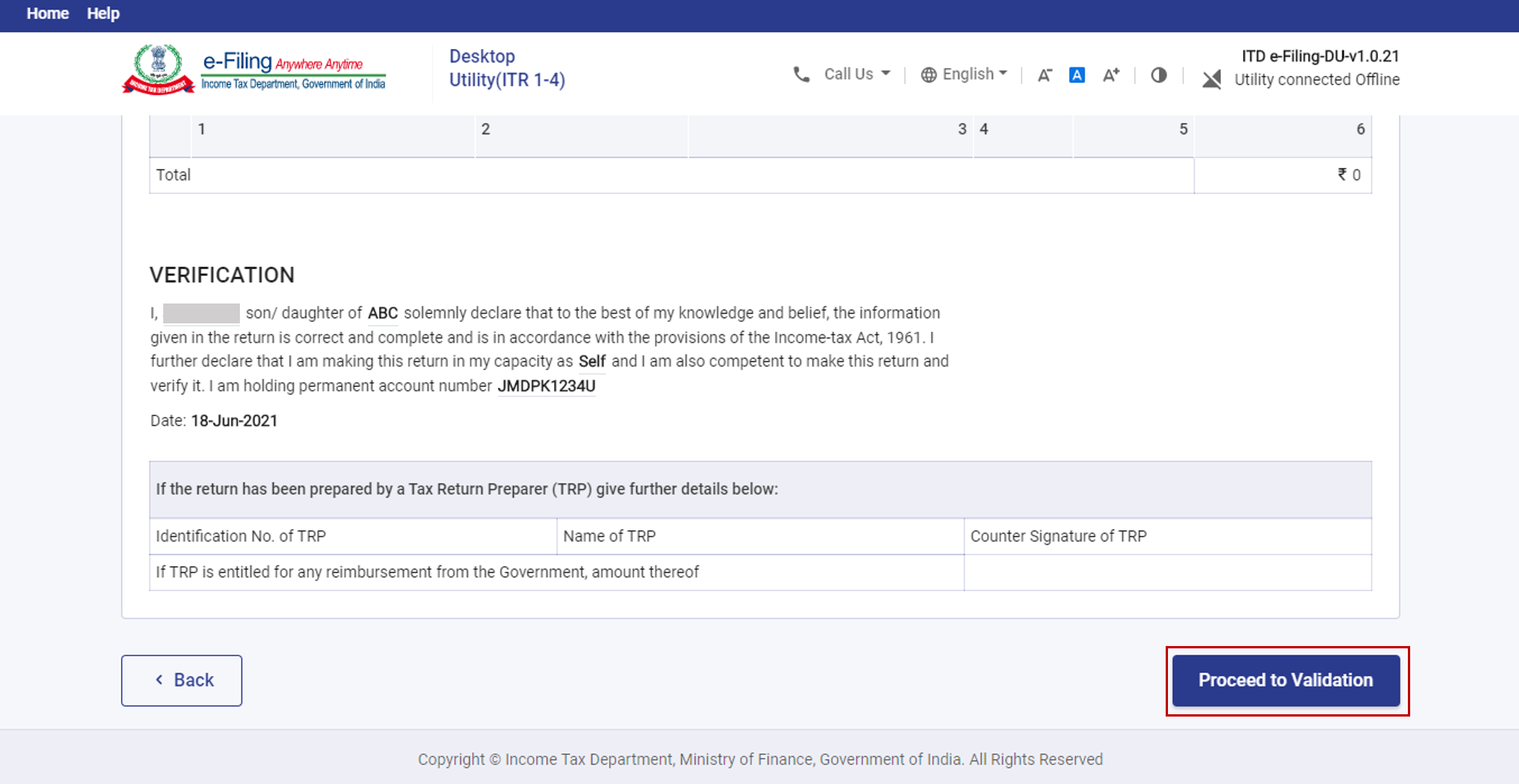
स्टेप 9: प्रणाली आपल्या परताव्याची प्रमाणीकरण तपासणी करेल. काही त्रुटी असल्यास, या त्रुटींची यादी, आपल्या परताव्याचे पुनरावलोकन करणे आणि तो फाइल करणे या पेजवर दर्शवली जाईल. काही प्रमाणीकरण त्रुटी असल्यास आपल्याला मागे जाऊन आपल्या फॉर्ममधील त्रुटी दुरुस्त कराव्या लागतील. नसल्यास, आपल्याला यशस्वी प्रमाणीकरणाचा संदेश प्राप्त होईल.
यशस्वी प्रमाणीकरणानंतर, विवरणपत्र फाइल करण्याची प्रक्रिया पूर्ण करण्यासाठी पडताळणी करण्यासाठी सुरु ठेवा वर क्लिक करा.
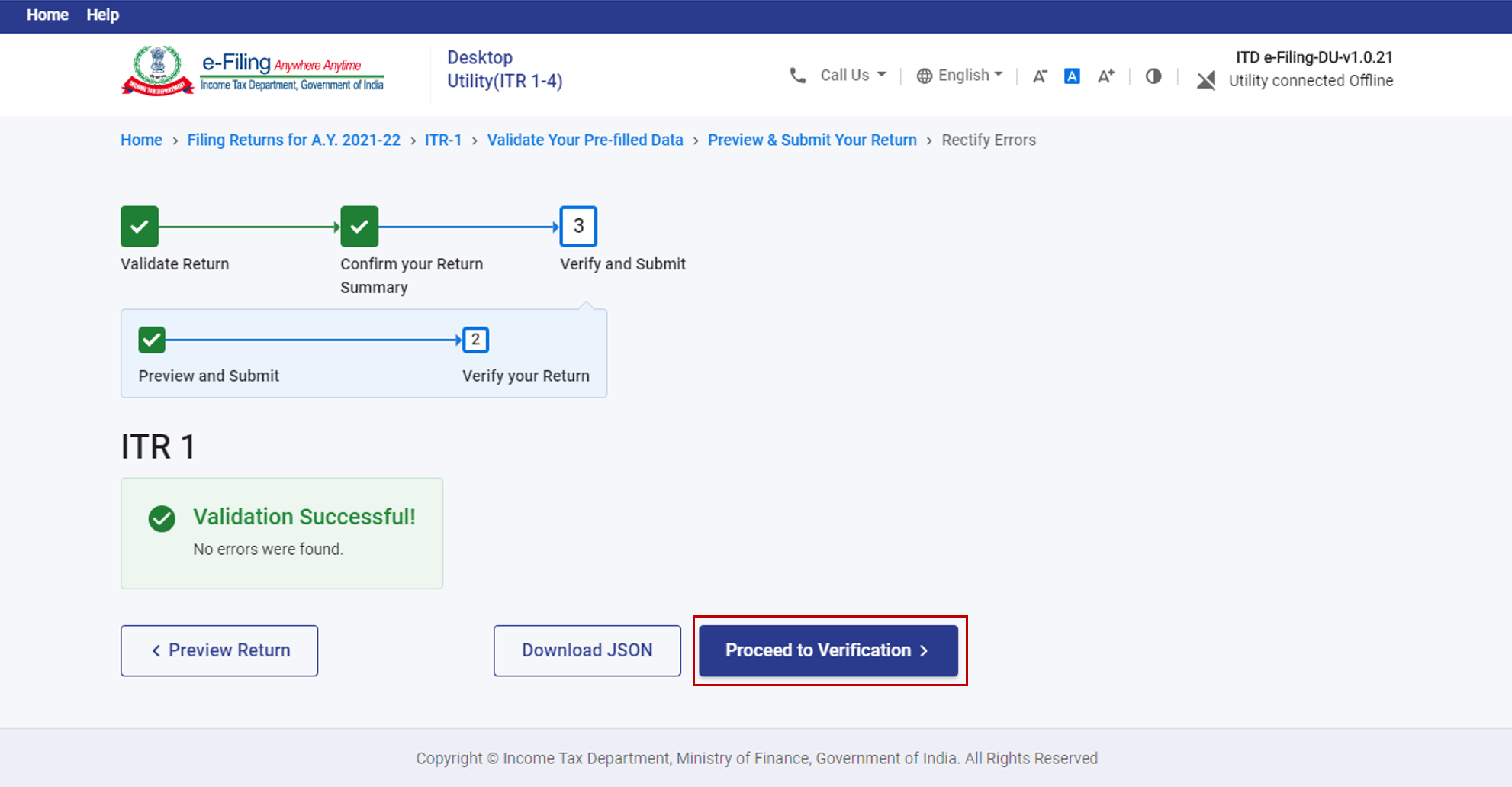
टीप: आपण JSON डाउनलोड करा वर क्लिक केल्यास, आपण तयार केलेल्या आणि प्रमाणित झालेल्या परताव्याचा JSON आपल्या संगणकावर जतन केला जातो. नंतर आपण तो ई-फाइलिंग पोर्टलवर अपलोड करू शकतो किंवा ऑफलाइन उपयोगितेमधून फाइल करू शकतो (खाली दिलेल्या स्टेप्समध्ये सविस्तर सांगितले आहे).
स्टेप 10: आपण पडताळणी करण्यासाठी पुढे जा वर क्लिक करता, तेव्हा आपल्यासमोर उपयुक्ततेद्वारे लॉग इन पेज दिसेल. आपला ई-फाइलिंग वापरकर्ता आयडी आणि पासवर्ड वापरून लॉग इन करा.
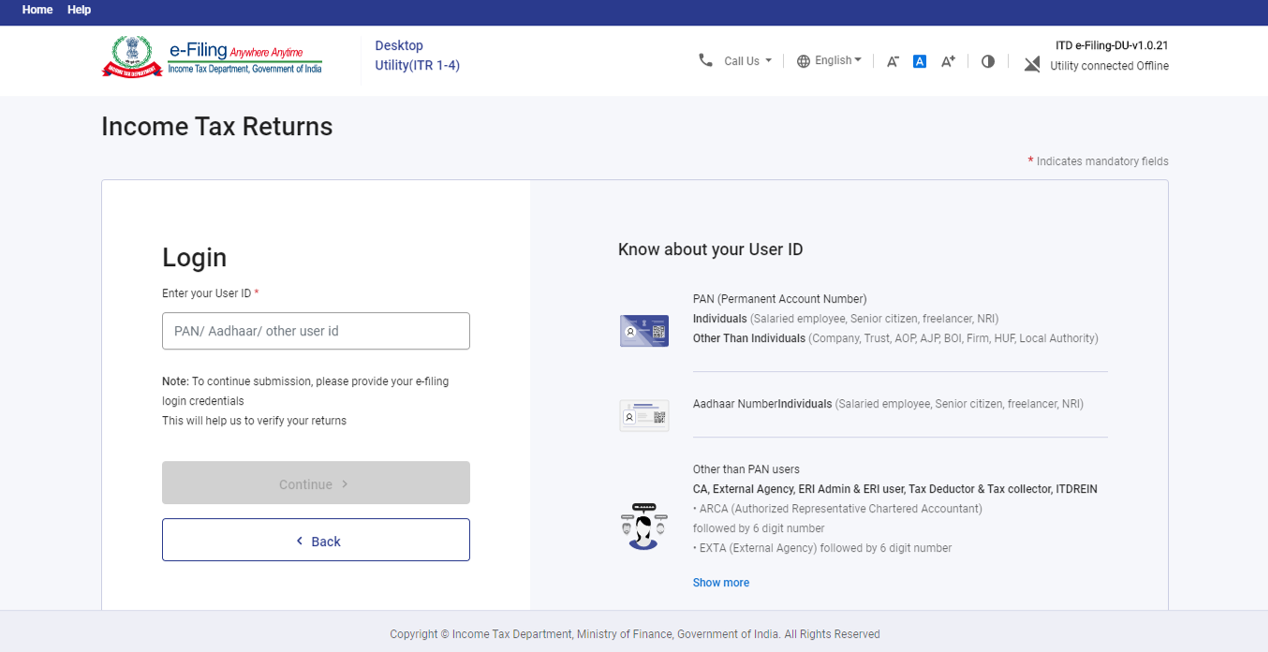
स्टेप 11: ऑफलाइन उपयोगिता धोरणाद्वारे लॉग इन केल्यानंतर, आपल्याला आपले विवरणपत्र अपलोड करण्याचा पर्याय मिळेल. विवरणपत्र अपलोड करा वर क्लिक करा.
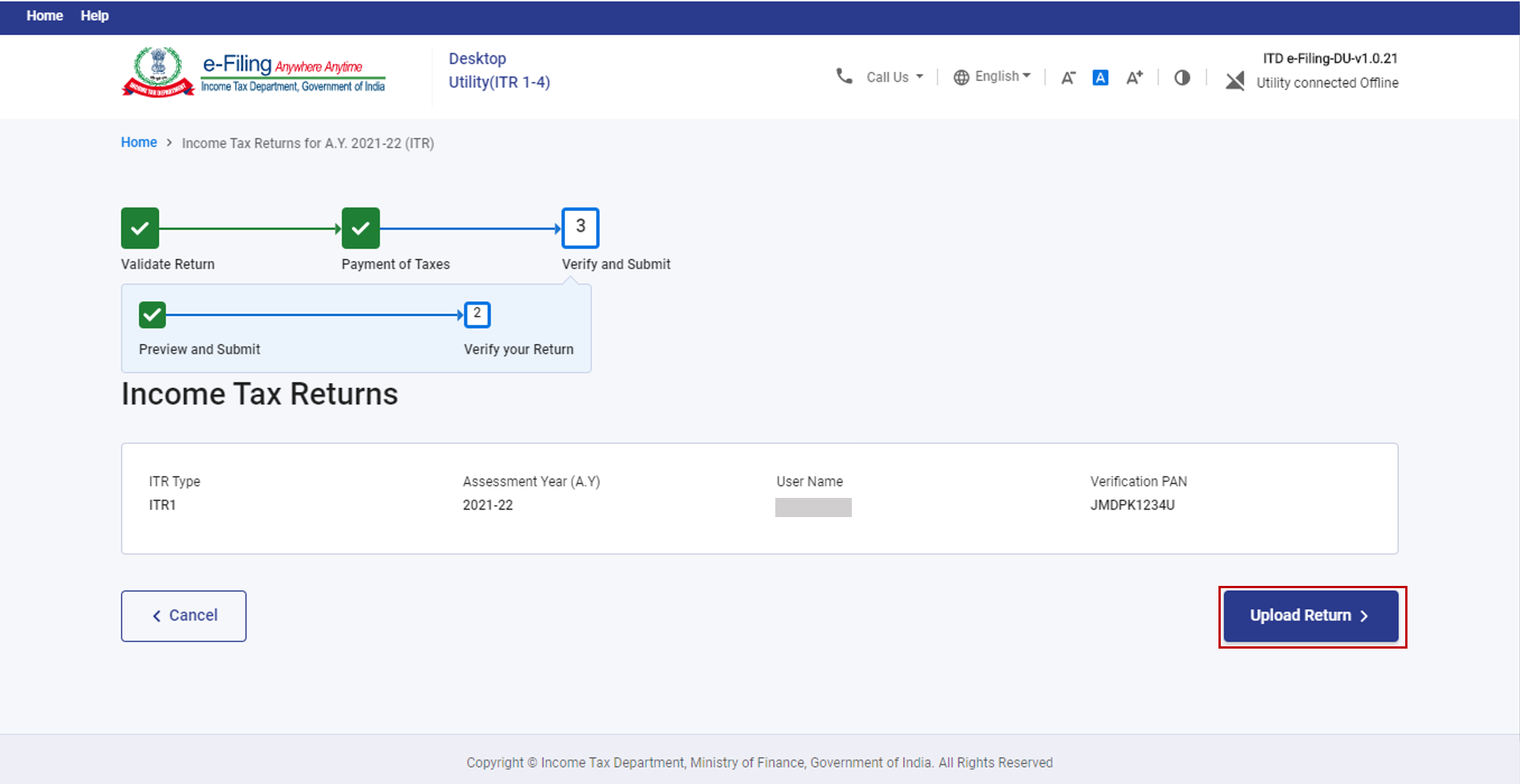
स्टेप 12: ठीक आहे वर क्लिक करा.
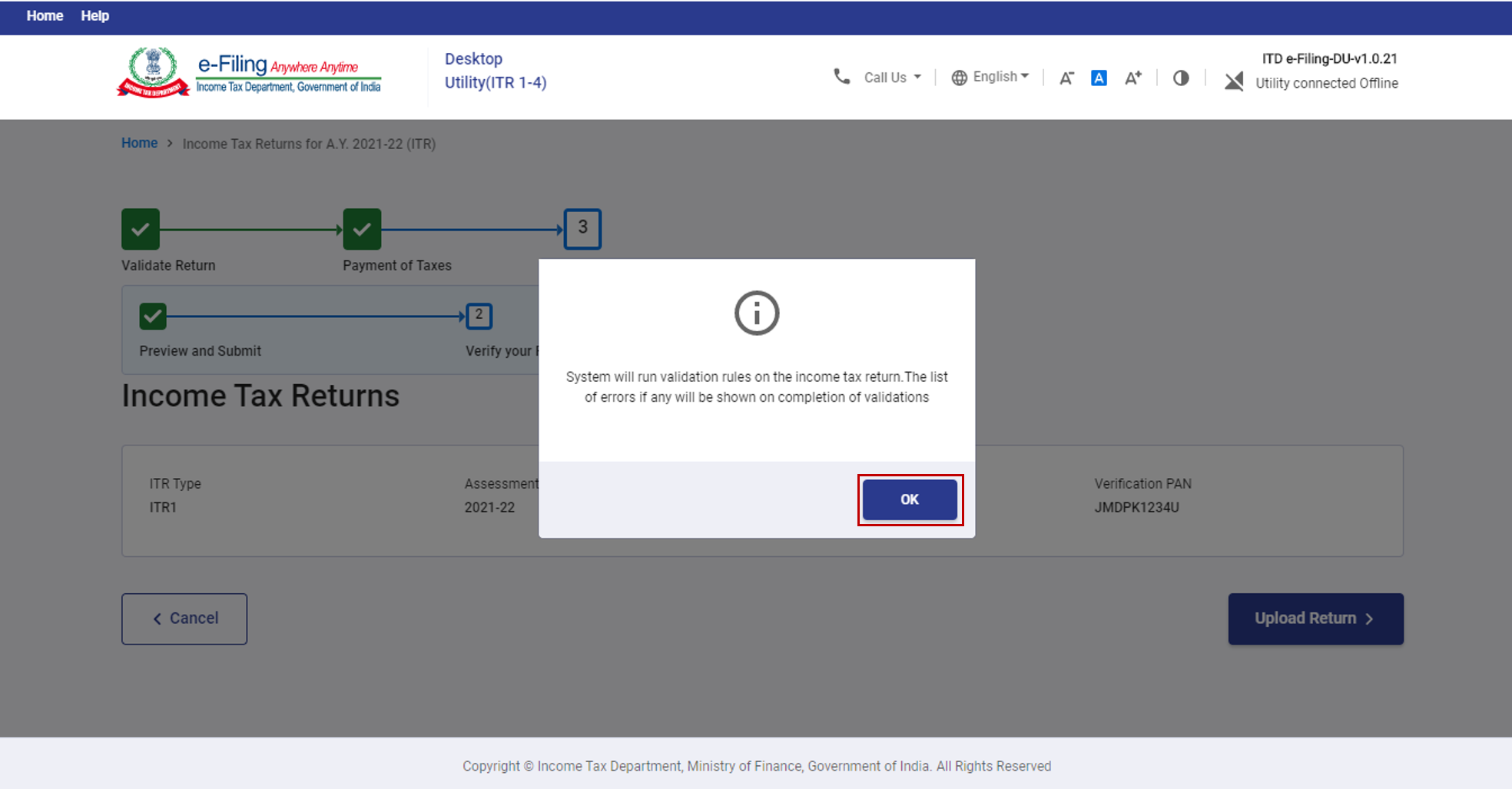
स्टेप 13: आपली पडताळणी पूर्ण करा पेजवर, आपल्या पसंतीचा पर्याय निवडा आणि पुढे सुरू ठेवा वर क्लिक करा.
आपला विवरणपत्र पडताळणी करणे अनिवार्य आहे, आणि ई-पडताळणी (शिफारस केलेला पर्याय - आताच ई-पडताळणी करा) हा आपला ITR स्पडताळणी करण्याचा सर्वात सोपा मार्ग आहे – हा जलद आहे, कागदांची आवश्यकता नाही, आणि पोस्टाने CPC ला स्वाक्षरी असलेले ITR-V प्रत्यक्ष पाठवण्यापेक्षा अधिक सुरक्षित आहे.
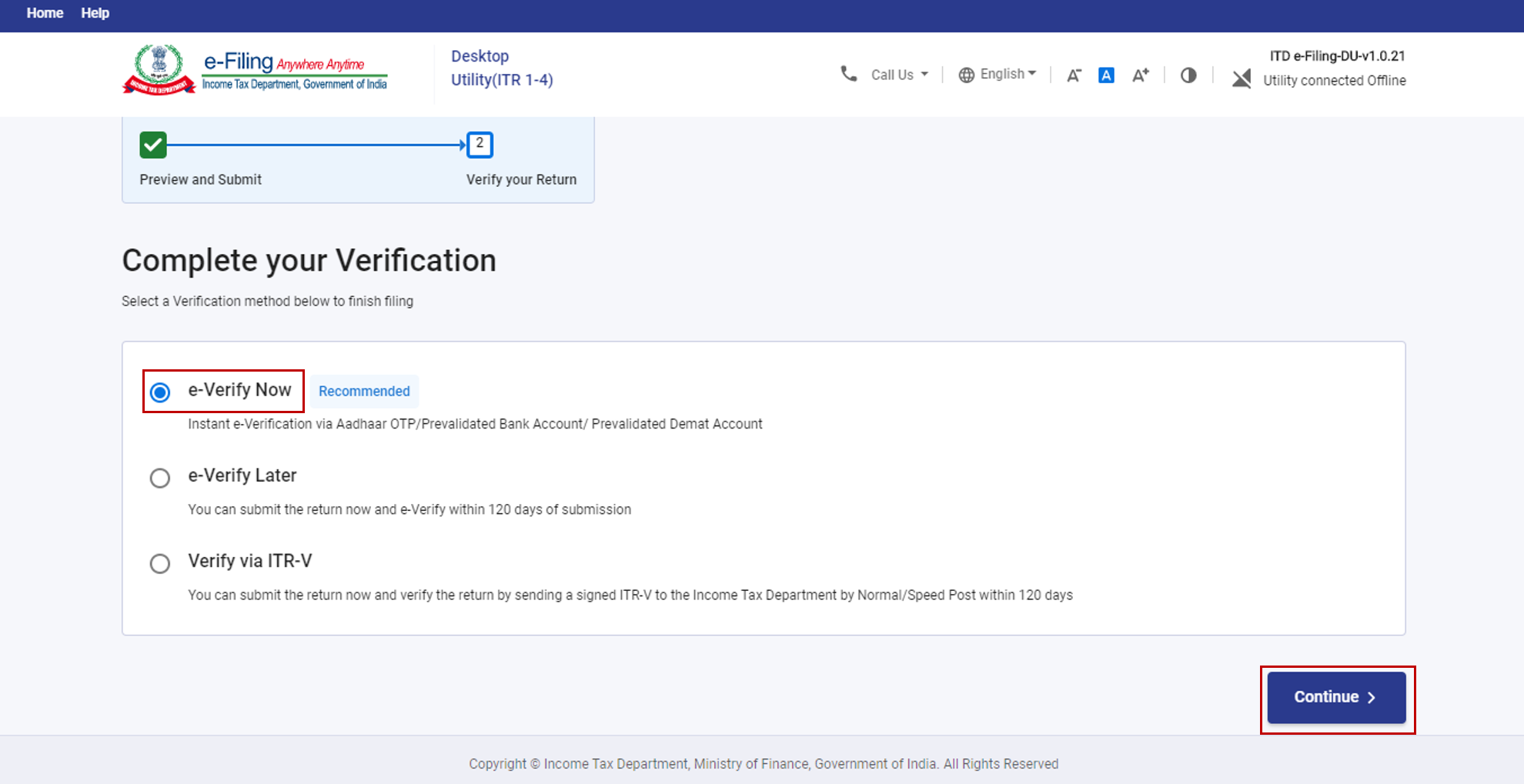
टीप:
- अधिक जाणून घेण्यासाठी ई-पडताळणी कशी करावी याच्या उपयोगकर्ता पुस्तिकेचा संदर्भ घ्या.
- आपण नंतर ई-पडताळणी करा पर्याय निवडल्यास, आपण आपला विवरणपत्रे फाइल करू शकता, परंतु, आपले ITR फाइल केल्यानंतर 120 दिवसांच्या आत आपल्याला आपला विवरणपत्राची ई-पडताळणी करून घेतला पाहिजे.
- आपण ITR-V द्वारे पडताळणी करा पर्याय निवडल्यास, आपल्याला स्वाक्षरी असलेली आपल्या ITR-V ची प्रत्यक्ष प्रत केंद्रीकृत प्रक्रिया केंद्र, आयकर विभाग, बंगळूरू 560500 येथे साध्या/स्पीड पोस्टाने 120 दिवसांच्या आत पाठवावी लागेल.
- कृपया आपण आपले बँक खाते पूर्व-प्रमाणीकृत केले आहे हे सुनिश्चित करा जेणेकरून कोणतेही परतावे कदाचित आपल्या बँक खात्यात जमा केले जातील.
- अधिक जाणून घेण्यासाठी माझे बँक खाते उपयोगकर्ता पुस्तिका याचा संदर्भ घ्या.
स्टेप 14: आपण आताच ई-पडताळणी करा वर क्लिक केल्यास, आपला विवरणपत्राची ई-पडताळणी करण्यासाठी आपल्यासमोर ई-पडताळणी करा पेज येईल.
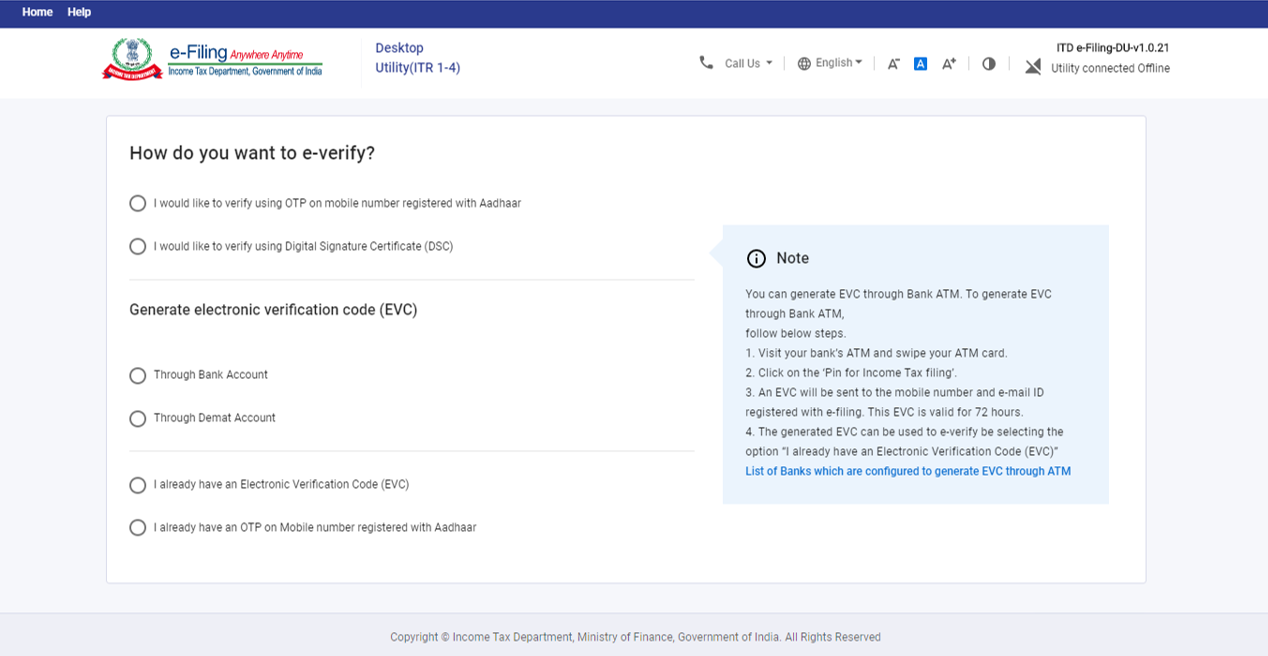
टीप: अधिक जाणून घेण्यासाठी ई-पडताळणी कशी करावी उपयोगकर्ता पुस्तिकेचा संदर्भ घ्या.
ITR च्या यशस्वी ई-पडताळणीनंतर व्यवहार ID आणि पोचपावती क्रमांकासह यशस्वी झाल्याचा संदेश प्रदर्शित केला जाईल. आपल्याला ई-फाइलिंग पोर्टलवर नोंदणीकृत ईमेल ID आणि मोबाइल नंबरवर देखील पुष्टीकरण संदेश प्राप्त होईल.


